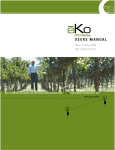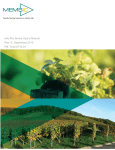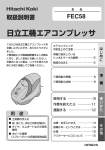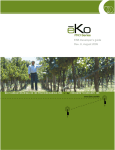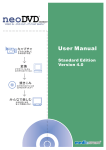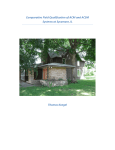Download ユーザー - クロスボー
Transcript
ユーザマニュアル
2008 年 10 月 バージョン B-J
PN:7430-0710-01
製品本体には下記のステッカーを貼り付けています。
ステッカーの連絡先欄はユーザーでご記入ください。
(社)電波産業界が希望する、使用者による表示
この機器の使用周波数帯では、電子レンジ等の産業・科学・医療用機器のほか工場の製造ライ
ン等で使用されている移動体識別用の構内無線局(免許を要する無線局)及び特定小電力無線局
(免許を要しない無線局)並びにアマチュア無線局(免許を要する無線局)が運用されています。
1
この機器を使用する前に、近くで移動体識別用の構内無線局及び特定小電力無線局並びに
アマチュア無線局が運用されていないことを確認して下さい。
2
万一、この機器から移動体識別用の構内無線局に対して有害な電波干渉の事例が発生した
場合には、速やかに使用周波数を変更するか又は電波の発射を停止した上、下記連絡先にご連絡
頂き、混信回避のための処置等(例えば、パーティションの設置など)についてご相談して下さい。
3
その他、この機器から移動体識別用の特定小電力無線局あるいはアマチュア無線局に対し
て有害な電波干渉の事例が発生した場合など何かお困りのことが起きたときは、次の連絡先へお
問い合わせ下さい。
連絡先:
第二世代小電力データ通信システムの無線局を屋外固定局として運用するにあたっては、
上記の現品表示とは別に当該無線局の所有者名又は事業者名と連絡先の表示が推奨されてい
ます。
(表示例)
2.4GHz 帯小電力データ通信システムの無線局
運用者
○○通信株式会社
○○○事業部お客様相談室
連絡先
TEL ○○-○○○○-○○○○
URL
http://www.○○○.co.jp
© 2005-2008 クロスボー株式会社
不許転載
本書の内容は予告なしに変更されることがあります。
Crossbow、 IRIS、ēKo、TrueMesh および XMesh は、Crossbow Technology, Inc.の登録商標です。Mote,
MoteWorks, Smartdust は住友精密工業株式会社の登録商標です。その他の製品名と商標は、それぞれの会
社の商標または登録商標です。センサネットワーク製品はライセンスやサポート契約およびそれに付随する
登録が個別に行われていないかぎりサポートや修正の義務は負いません。人体、システム、財産、通信など
に危害を及ぼす可能性のある使用には当社は責任を負いません。電波法の遵守はユーザー責任です。仕様や
情報は代表値であり、また予告なく変更することがあります。
eN2100 及び eB2110 は日本国内電波法技適取得のための改造により、日本での型式は eN2100J、eB2110J
となります。内容文はそれぞれ読み替えてください。
ēKo Pro Series User’s Manual
目次
第 1 章 はじめに......................................................................................................................................... 1
1.1
ēKo Pro シリーズの概要............................................................................................................... 1
1.2
ēKo Pro システムのコンポーネント........................................................................................... 2
1.3
ēKo Pro システムの概要............................................................................................................... 5
第2章
2.1
2.2
2.3
2.4
ēKo Pro ハードウェアの概要...................................................................................................... 6
ēKo ゲートウェイ ......................................................................................................................... 6
ēKo 無線基地局 ............................................................................................................................. 7
ēKo ノード ..................................................................................................................................... 7
ēKo センサ ..................................................................................................................................... 9
第3章
3.1
3.2
3.3
3.4
ēKo ゲートウェイのセットアップと設定 ............................................................................... 11
ēKo ゲートウェイのセットアップ ........................................................................................... 11
ēKo 無線基地局のセットアップ ............................................................................................... 12
システムの起動 ........................................................................................................................... 12
ēKoView の起動........................................................................................................................... 13
第4章
4.1
4.2
4.3
4.4
ēKo ノードの試験運用 ............................................................................................................... 16
試験運用前................................................................................................................................... 16
試験運用....................................................................................................................................... 16
試験運用後................................................................................................................................... 17
工場リセットモード: ............................................................................................................... 18
第5章
5.1
5.2
5.3
5.4
ēKo システムの配置 ................................................................................................................... 20
ēKo 無線基地局とゲートウェイの配置 ................................................................................... 20
ēKo ノードの配置 ....................................................................................................................... 21
ēKo センサの配置 ....................................................................................................................... 26
ēKoView の設定........................................................................................................................... 27
第6章
6.1
6.2
6.3
6.4
6.5
ēKoView によるデータ表示 ...................................................................................................... 31
ログイン画面............................................................................................................................... 31
[Sensor(センサ)]タブ .......................................................................................................... 32
[Chart(チャート)]タブ ........................................................................................................ 41
[Configure(設定)]タブ......................................................................................................... 51
[Network(ネットワーク)]タブ ........................................................................................... 64
第7章
7.1
7.2
7.3
7.4
7.5
7.6
7.7
付録 A. 先進的な ēKo ゲートウェイ管理 ............................................................................... 69
ēKo ゲートウェイの IP アドレスを検出する GatewayFinder ツール.................................... 69
ēKo ゲートウェイの遠隔管理 ................................................................................................... 71
[Gateway Administration(ゲートウェイの管理)]画面を使用したアクセス .................. 74
クロスオーバーケーブルによる PC への直接接続 ................................................................ 86
民間ネットワーク ....................................................................................................................... 88
ēKo ゲートウェイ用のリモートインターネットアクセスの設定........................................ 89
Smart UPS の使用 ........................................................................................................................ 91
第 8 章 付録 B:ēKo センサ ................................................................................................................... 93
8.1
eS1101 土壌水分および土壌温度用センサ .............................................................................. 93
8.2
eS1201 周囲温度および湿度用センサ ...................................................................................... 95
8.3
eS1110 土壌含水量センサ .......................................................................................................... 97
Doc. #7430-0710-01 Rev. B
Page i
ēKo Pro Series User’s Manual
8.4
8.5
eS1301 葉上水分センサ .............................................................................................................. 99
eS1401 太陽照度センサ ............................................................................................................ 100
第9章
9.1
9.2
9.3
9.4
付録 C. 農業計算の管理.......................................................................................................... 102
冷却時間の計算 ......................................................................................................................... 102
度日(熱)................................................................................................................................. 103
うどん粉病(分生胞子) ......................................................................................................... 104
うどん粉病(子嚢胞子) ......................................................................................................... 104
Page ii
Doc. #7430-0710-01 Rev. B
ēKo Pro Series User’s Manual
本書について
以下のような注釈を使用して補足情報を示しています。
;
注
[注]は話題に関する補足情報を示します。
; 例
[例]は読者が専門用語を理解するのを手助けするために、取扱説明書全体にわたって示されま
す。
3 重要
この記号は、ユーザーにとって重要な意味を持つ事項を定義します。
警告
この記号には特に注意してください。これは、人や機器が悪影響を受けるかもしれないというこ
とを意味します。
本書では、以下のような形式の見出しを使用します。
第 1 章. 見出し 1
1.1. 見出し 2
1.1.1. 見出し 3
本書では、ファイル名、入力するコマンド、コンピュータのメッセージなどをわかりやすく理解
できるように、いくつかの異なるフォント(表 0-1 を参照)を使用しています。
表 0-1. 本書で使用するフォントの種類
フォントの種類
用途
Courier New Normal
サンプルコードやメッセージ
Courier New Bold
ユーザーが入力するコマンド
ファイル名やディレクトリ名(フォルダー名)
Times New Roman Italic
Franklin Medium Condensed 画面上のメニュー名
Doc. #7430-0710-01 Rev. B
Page iii
ēKo Pro Series ユーザマニュアル
第1章
はじめに
このユーザーマニュアルは、ēKo Pro シリーズのワイヤレスセンサネットワークシステムの機能と操作
について解説します。
1.1
ēKo Pro シリーズの概要
ēKo は、屋外農作物モニタ、微気候研究および環境調査のための、ワイヤレス農業環境感知システムで
す。ēKo は、新世代のセンサ統合とワイヤレステクノロジーを導入します。ēKo システムの主要な機能
を以下に示します。
y
センサ測定値のモニタと記録‐ēKo は、種々の微気候、地形構造および土壌の性質から得ら
れるセンサデータの完全な履歴を記録するために、さまざまなセンサからの測定値を記録し、
ēKo ゲートウェイのデータベース内に保存します。ゲートウェイのウェブサービスである
ēKoView は、標準的なウェブブラウザを介したリモートインターネットアクセスをサポート
し、ユーザーがデータを分析することができるように、棒グラフ、折れ線グラフ、およびマ
ップビューを表示します。ユーザーはたった一つのウェブブラウザを通じて、一つまたは複
数の ēKo ネットワークをモニタすることで、それらのあらゆる情報を管理することができま
す。
y
迅速な通知と警報‐個々のセンサごとに、警報が作動する閾値またはレベルを設定できます。
警報は、電子メールまたは携帯電話のテキストメッセージを介してユーザーに送信されます。
y
センサおよびノード用のプラグアンドプレイ‐それぞれの ēKo ワイヤレスノードは最大 4 個
のセンサを接続できます。センサをユニットに差し込むだけでよく、線を端子台に接続した
り、ジャンパー設定を変更したりなどという作業は不要です。作業は数秒で完了します。ēKo
ノードをリセットすると、センサポートがスキャンされて、センサを ēKo ノード自身が自動
的に認識します。ēKo ノードがリセットされるたびに、良好な無線接続ポイントを特定する
ために ēKo ノードは近隣のユニットを調査します。ノードが適切に検知されると、ユーザー
に通知されます。
y
ネットワークの拡張性‐ēKo ノードをオンにするだけで簡単にネットワークを拡張すること
ができます。というのは、ēKo ノードが通信範囲内にある別のユニットにメッセージを転送
する機能を備えているからです。通信範囲は、配置、障害物、無線妨害にもよりますが、通
常は数百 m 迄です。一つの ēKo システムで、最大 35 個の ēKo ノードと 140 個のセンサポイ
ントをサポートすることができます。
y
太陽エネルギーによる電力増強‐センサが年間を通じて稼働できるように、ēKo ノードは充
電式の太陽電池で駆動されます。ノードは満充電の場合、日光がなくても 3 ヶ月迄動作でき
ます。なお内部の充電用電池は消耗品として保証対象外とさせていただきます。
y
フレキシブルなセンサインターフェース‐ēKo ノードはほとんどどのタイプの低電力センサ
にも適応するように設計され、多くのセンサを将来もサポートするように考慮されています。
サポートされるセンサインターフェースは 2 種類あります。標準的な 2 線式と 3 線式のセン
サにはシンプルなインターフェースであり、インテリジェントセンサ用の Crossbow の ESB
(Environmental Sensor Bus:環境センサバス)を使用するのはスマートなインターフェース
です。新型センサが導入されるため、ユーザーは ēKo の自動認識方式を用いてそれらのセン
サをただ単にノードに接続すればいいのです。
Doc. #7430-0710-01 Rev. B
Page 1
ēKo Pro Series ユーザマニュアル
1.2
ēKo Pro システムのコンポーネント
eN2100 ワイヤレスセンサノードの構成内容
1.2.1
図 1-1. eN2100 ēKo ノードの外観
1.
どのようなセンサ組み合わせでもサポートする 4 個のセンサポート
y
土壌の水分および温度用のセンサ eS1101(ポートごとに 1 個の eS1101)
図 1-2. eS1101 ēKo センサの外観
y
eS1201 周囲温度および湿度用センサ
図 1-3. eS1201 ēKo センサの外観
Page 2
Doc. #7430-0710-01 Rev. B
ēKo Pro Series ユーザマニュアル
2.
2.4 GHz IRIS ファミリーの無線機/プロセッサモジュール
y
Crossbow の低電力、マルチホップ、メッシュネットワーキングソフトウェア
y
配置しだいで数百 m の無線範囲(ノード間)
y
4 mW の無線出力
y
ダイポールアンテナ
3.
小型太陽電池充電回路と 3 個のニッケル水素電池バッテリー
4.
太陽電池電圧、バッテリー電圧および内部温度のモニタ
eB2110 無線基地局と eG2100 ゲートウェイ
1.2.2
図 1-4. eB2110 ēKo 無線基地局と eG2100 ēKo ゲートウェイの外観
1.
eB2110 ēKo 無線基地局
y
2.
ēKo ノードのネットワークを管理するための 2.4 GHz IRIS ファミリーの無線機/プロセッサ
モジュール。無線基地局は、すべてのネットワーク無線メッセージをネットワークから ēKo
ゲートウェイに中継します。
eB2100 ēKo ゲートウェイ
y
無線基地局を制御します。
y
Crossbow の XServe ネットワーク管理プログラムを実行します。
y
データおよびネットワーク状態を遠隔で表示するためのウェブサービスを提供します。
Doc. #7430-0710-01 Rev. B
Page 3
ēKo Pro Series ユーザマニュアル
y
USB ケーブルを介して ēKo 無線基地局に接続し、RJ45 コネクタを介して Ethernet にも接続し
ます。
ēKoView ウェブベースソフトウェアインターフェース
1.2.3
#1
#5
#6
#2
#3
#1
センサ
#4
#2
チャート
#7
#4
#11
#7
#1
#8
#9
#10
#3
設定
#12
#4
ネットワーク
#13
#5
マップ
#6
ダッシュボード
#14
#7
Alerts
#8
なし
#9
保存
#10
アップロード
#11
マップパネル
#12
位置決めされていない
ノード(2 箇所)
#13
ノード 3
#14
基地 0
図 1-5. ēKoView のインターフェース
ēKoView は普段お使いのウェブブラウザ(Internet Explorer、Firefox など)のインターフェースを提供し、
センサネットワークデータを簡単に視覚化します。下記のような主要な機能があります。
y
ネットワークトポロジー(ネットワークシステムの構成形態)や背景マップに連携してセン
サデータを視覚化するマップビュー
y
特定の期間内の複数のセンサの折れ線グラフを作成するチャートウィザード
y
ネットワークのパフォーマンスや個々のノードの状態をチェックするネットワーク診断ツー
ル
y
データビューによるデータの作表や検索用表示
y
警報レベルを設定して電子メールで通知するアラートマネージャー
Page 4
Doc. #7430-0710-01 Rev. B
ēKo Pro Series ユーザマニュアル
1.3
ēKo Pro システムの概要
図 1-6 は、基本的な ēKo システムを示しています。いくつかの ēKo ノードは ēKo 無線基地局にセンサデ
ータを送信し、次に無線基地局はデータを ēKo ゲートウェイに転送します。
ネットワーク
Figure 1-6. ēKo プロシリーズシステムの概要
ēKo の無線メッシュネットワークは、Crossbow が独自開発した XMesh テクノロジーに基づいています。
ノードは、メッセージをホップさせることによって無線範囲を拡張します。センサデータはあらゆる ēKo
ノードから送出され、別の ēKo ノードを経由して転送されます。必要ならば、センサのない ēKo ノード
をどこかに配置して中継器として使用することができます。それぞれのノードは隣接区域の無線交信を
モニタし、利用可能な代替無線経路を確保します。ある経路が遮断されたり劣化したりした場合は、代
替経路に切り替わります。
ēKo ゲートウェイはデータを格納して、センサネットワークから転送(オプション)します。ēKoView
のウェブサービスにより、ユーザーはインターネットを介してセンサデータを遠隔表示し、ネットワー
クをモニタすることができます。ゲートウェイは標準的な Ethernet のハブまたはルーターに接続します。
Doc. #7430-0710-01 Rev. B
Page 5
ēKo Pro Series ユーザマニュアル
第2章
2.1
ēKo Pro ハードウェアの概要
ēKo ゲートウェイ
ēKo ゲートウェイは、組み込み式のセンサネットワークゲートウェイ装置です。これは、266 MHz で動
作する Intel IXP420 XScale プロセッサを使用しています。Ethernet 回線と 2 個の USB 2.0 ポートが特長
です。この装置は、8 MB のプログラムフラッシュメモリー、32 MB の RAM、2 GB の USB 2.0 システ
ムディスクを備えています。
ēKo ゲートウェイでは、Debian Linux オペレーティングシステムが動作します。ゲートウェイには、
Crossbow のセンサネットワーク管理および ēKoView と X Serve のデータ視覚化ソフトウェアパッケージ
があらかじめ搭載されています。センサネットワーク無線基地局が二番目の USB ポートに差し込まれ
ると、これらのプログラムが自動的に起動します。
ēKo ゲートウェイ
Ethernet ケーブル
電源
縦置き用スタンド
USB フラッシュ
メモリー
図 2-1. ēKo ゲートウェイの外観
eG2100 ēKo ゲートウェイのパッケージには以下のものが含まれています。
y
ēKo ゲートウェイ
1
y
USB フラッシュディスク
1
y
電源
1
y
縦置き用スタンド
1
y
Ethernet ケーブル
1
y
ソフトウェアとドキュメントを収納した CD
1
Page 6
Doc. #7430-0710-01 Rev. B
ēKo Pro Series ユーザマニュアル
2.2
ēKo 無線基地局
完全統合パッケージの eB2110 ēKo 無線基地局は、ēKo センサノードと ēKo ゲートウェイを接続します。
無線基地局は、IRIS ファミリーのプロセッサ/無線機ボード、アンテナおよび USB インターフェース
ボードを組み込んでいます。USB インターフェースボードは Crossbow の XMesh 低電力ネットワーキン
グプロトコルであらかじめプログラムされ、ēKo ノードと通信できるようになっています。
eB2110 ēKo 無線基地局は、直接スペクトラム拡散方式(DSSS)による無線を提供します。この方式は、
2.4 GHz の国際的な ISM バンドで機能するワイヤレスセンサネットワークをサポートします。USB イン
ターフェースは、ēKo ゲートウェイ内部で動作する ēKo View アプリケーションと無線基地局の間のデ
ータ転送に使用します。
ēKo 基地無線機
USB ケーブル
図 2-2. ēKo 無線基地局の外観
eB2110 ēKo 無線基地局のパッケージには以下のものが含まれています。
2.3
y
ēKo 無線基地局
1
y
USB ケーブル
1
ēKo ノード
eN2100 ēKo ノードは完全統合型の頑丈な野外用センサパッケージであり、バッテリー寿命と性能を考慮
してエネルギー効率の良い無線機とセンサを使用しています。
Doc. #7430-0710-01 Rev. B
Page 7
ēKo Pro Series ユーザマニュアル
ēKo ノードは IRIS ファミリのプロセッサ/無線機ボードとアンテナを組み込んでいます。このボードと
アンテナは充電式バッテリーと太陽電池で駆動します。ēKo ノードは、2.4 GHz の国際的な ISM バンド
をサポートする直接スペクトラム拡散方式(DSSS)による無線を提供します。ēKo ノードの野外での無
線範囲は、配置しだいで数百 m になります。このノードは、Crossbow の XMesh 低電力ネットワーキン
グプロトコルでプログラムおよび設定されます。これにより、ワイヤレスセンサネットワークにプラグ
アンドプレイネットワーク拡張性がもたらされます。
eN2100 ēKo ノードの構成内容:
y
eS1101 または eS1201 センサの組み合わせをサポートする 4 個のセンサポート(コネクタ)
y
Crossbow の XMesh 低電力ネットワーキングプロトコルであらかじめプログラムされている
IRIS ファミリーの 2.4 GHz 無線機
y
ダイポール 2.4 GHz アンテナ
y
充電式 NiMH 単 3 バッテリー3 個用ホルダー。これらのバッテリーは完全充電状態で出荷さ
れ、太陽光線なしでも 3 ヶ月迄電力を供給できるものとする。
y
太陽電池と充電器
y
温度、太陽電池電圧、バッテリー電圧のオンボード内部感知機構
y
[ON(オン)]と[OFF(オフ)
]のボタン
y
マルチカラーステータス LED
y
取り付けブラケット付き防水筐体
アンテナ
太陽電池
シリアル
ナンバー
取り付け
ブラケット
図 2-3. ēKo ノードの前面と背面
Page 8
Doc. #7430-0710-01 Rev. B
ēKo Pro Series ユーザマニュアル
ステータス LED
センサポート 2
センサポート 1
[OFF(オフ)
]ボタン
[ON(オン)
]ボタン
センサポート 4
センサポート 3
図 2-4. ēKo ノードの底部
2.4
ēKo センサ
この章に明記されていないセンサは第 8 章をご覧ください。
2.4.1
eS1101 土壌水分および土壌温度用センサ
eS1101 は、Watermark 土壌水分センサと土壌温度センサで構成されます。土壌温度センサは、Watermark
センサの温度を補正します。何種類かの土壌深さで土壌の水分を測定するために、一つの ēKo ノードに
最大 4 個の eS1101 を接続することができます。
Switchcraft
土壌温度プローブ
コネクタ
土壌水分プローブ
図 2-5. eS1101 土壌水分および土壌温度用センサ
Watermark は 0~200 センチバールの範囲内で正確に測定値を表示します。これは重粘土の土壌の潅漑農
業に必要な土壌水分範囲全体をカバーしています。Watermark は土壌水分の張力または吸収量を測定し
ます。これは、土壌から水分を抽出するために植物の根系が機能しなければならないレベルを示す直接
的な指標です。土壌が乾燥すればするほど、測定値は高くなります。潅漑土壌に置かれたセンサを監視
することにより、土壌が乾燥する速度を測定することができます。
Doc. #7430-0710-01 Rev. B
Page 9
ēKo Pro Series ユーザマニュアル
2.4.2
eS1201 周囲温度および湿度用センサ
eS1201 温度/湿度センサは、相対湿度と気温を測定します。測定値は、露点を計算するのにも使用しま
す。センサ筐体は物理的損傷からセンサを保護し、薄膜フィルタはほこり、ゴミ、散水からセンサ素子
を保護します。ハウジングはケーブル張力を緩和するようになっています。
Switchcraft
センサプローブ
コネクタ
図 2-6. eS2101 周囲温度および湿度用センサ
屋外の気温や湿度を測定する場合に正確な値が得られるようにするために、直射日光や他の反射熱や放
射熱を遮って eS1201 を保護すべきです。eS1201 は、シングルチップの集積回路を使用して相対湿度と
温度を測定し、その際に較正デジタル出力を生成します。
センサの詳細な仕様および操作については、第 8 章を参照してください。
Crossbow は、引き続き新型の eKo 互換センサを提供品目に加えています。最新のリストについては、
弊社のウェブサイト(http://www.xbow.jp/eKo.html)を参照してください。
Page 10
Doc. #7430-0710-01 Rev. B
ēKo Pro Series ユーザマニュアル
第3章
ēKo ゲートウェイのセットアップと設定
この項では、ēKo ゲートウェイをセットアップして設定する手順を解説します。手順は主として三つの
ステップから成ります。
1.
ēKo ゲートウェイをセットアップします。
2.
ēKo 無線基地局をセットアップします。
3.
システムを起動して ēKoView にログインします。
3.1
ēKo ゲートウェイのセットアップ
ēKo ゲートウェイをセットアップするには
1.
パッケージから ēKo ゲートウェイを取り出します。同梱の台座は、ēKo ゲートウェイを縦置き
で操作する場合に使用します。
2.
パッケージには、ēKo ゲートウェイのほかに USB フラッシュディスクも含まれています。ēKo
ゲートウェイの底の[Disk 1(ディスク 1)]と記されている USB ポートにフラッシュディスク
を挿入してください。
3 重要:USB ディスク上の電気接点の面が必ず USB コネクタ内部の接点と一致するようにしてくだ
さい。USB ディスクの差し込みを間違えると、ēKo ゲートウェイは起動しません。図 3-1 を参照してく
ださい。
3.
さらに CAT5 Ethernet ケーブルとスナップ式のノイズフィルタも付属しています。効果的ななノ
イズ低減を行うには、コネクタのすぐ近くにインダクタを配置します。コネクタは ēKo ゲート
ウェイに差し込んで所定の位置にスナップで固定します。
4.
Ethernet ケーブルを ēKo ゲートウェイの Ethernet ポートに接続します。ケーブルの反対側は、通
常は、ルーターまたは Ethernet のハブ/スイッチに差し込みます。ルーターなしで PC に直接接
続する場合は、クロスケーブル(別売)を使用しなければなりません。このセットアップの詳細
については、第 7.4 項を参照してください。
Ethernet ポート
ディスク 2
電源ケーブル
ポート
ディスク 1
図 3-1. ēKo ゲートウェイの接続
Doc. #7430-0710-01 Rev. B
Page 11
ēKo Pro Series ユーザマニュアル
ルーター
ケーブル/DSL モデム
ēKo ゲートウェイ
図 3-2. 代表的なネットワーク構成
3.2
ēKo 無線基地局のセットアップ
1.
ēKo 無線基地局を箱から取り出します。
2.
USB ケーブルの一方の端を ēKo 無線基地局の USB コネクタに接続し、ケーブルの他端を ēKo
ゲートウェイの[Disk 2(ディスク 2)]と記されている USB スロットに差し込みます。
図 3-3. ēKo 無線基地局の接続
ēKo 無線基地局は、配置された ēKo ノードから無線メッセージを受信します。無線機は家の中の窓や窓
の下枠に簡単に取り付けられます。ほかにも何種類かの配置方法があります(第 5.1 項を参照)
。
3.3
システムの起動
1.
Page 12
付属の電源アダプタを通常のコンセントに差し込み、電源コネクタを ēKo ゲートウェイに接続
します。電力が外部から供給されると、ēKo ゲートウェイは自動的に起動します。前面下部の
[power-on(電源オン)]ボタンを確認してください。点灯しているはずです。ゲートウェイが
完全に動作可能な状態になるのにおよそ 2 分かかります。
Doc. #7430-0710-01 Rev. B
ēKo Pro Series ユーザマニュアル
ステータス LED
電源ボタン
図 3-4. ēKo ゲートウェイの LED インジケータ
2.
ēKo ゲートウェイが起動したら、フロントインジケータの表示に留意してください。
表 3-1. ēKo ゲートウェイの LED ステータスの説明
インジケータ
色
ステータス
電源ボタン
緑
システムオン
緑/黄で点滅
システム作動中
黄、その後に緑で点滅
システムブート
Ethernet
緑で点滅
ネットワーク活動
ディスク 2
緑
XServe 作動中
ディスク 1
緑
USB ディスク作動中
準備/ステータス
3.
起動期間が終了すると、ēKo ゲートウェイはビープ音を出します。これは、IP アドレスを検出
するようにデコードすることができます(第 7.1 項を参照)
。
4.
[Disk 1(ディスク 1)]の LED が緑色に変わるまで待ちます。1~2 分かかります。
3 重要:電源を切るには、電源ボタンを押します。これにより、ēKo ゲートウェイのオペレーティン
グシステムは適切に停止します。およそ 40 秒かかります。プラグを抜いてゲートウェイを停止させな
いでください。ファイルが破損する場合があります。
3.4
ēKoView の起動
ローカルで接続された PC 上のウェブブラウザを使用して、ēKo ゲートウェイに対する主要なインター
フェースにアクセスすることができます。
3.4.1
システム要件
y インターネットに接続している PC。
y ウェブブラウザ。たとえば、Microsoft の Internet Explorer、Mozilla の Firefox など。
y Adobe の Flash Player 9.x。Flash Player 9.x をインストールするには、下記の Adobe のウェブサイト
を参照してください。
http://www.macromedia.com/software/flash/about/
Doc. #7430-0710-01 Rev. B
Page 13
ēKo Pro Series ユーザマニュアル
; 注:Flash 9.x が PC にインストールされているかどうかわからない場合、そのままログインステップ
を続行してください。Flash 9.x をインストールしていない場合、Flash 9.x をインストールするようウェ
ブブラウザが指示しますので、案内に従ってステップを実行してください。
ēKoView の URL を開く
3.4.2
ēKoView はウェブベースのアプリケーションであり、PC にインストールされているウェブブラウザを
介して ēKoView にアクセスすることができます。このアプリケーションにアクセスするには、ēKoView
の URL のアドレスが必要になります。
1.
ウェブブラウザを開きます(例:Internet Explorer、Firefox など)。
2.
下記の URL を入力すると、ēKoView のログイン画面が表示されます。
http://<hostname>
ユーザーは、装置の底に貼ってあるステッカーに記されている各自の ēKo ゲートウェイのホスト
名(例:eko-xxxxx。この場合、xxxxx はシリアルナンバー)を使用することができます。
#1
ユーザー名:
#2
パスワード:
#3
サインイン
#1
#2
#3
3 重要:ホスト名を入力しても ēKoView の「ログイン」画面が表示されない場合、ホスト名の代わ
りに ēKo ゲートウェイ装置の IP アドレスを使用する必要があります。ēKo ゲートウェイの IP アドレス
は、GatewayFinder ツールかビープ音のどちらかを使用して調べます(第 7.1 項を参照)
。
Page 14
Doc. #7430-0710-01 Rev. B
ēKo Pro Series ユーザマニュアル
3.
ēKoView にログインするにはユーザー名とパスワードが必要になります。下記の初期値を入力
して[Sign In!(サインイン)
]をクリックしてください。
ユーザー名:admin
パスワード:crossbow
; 注:Adobe の Flash 9.x をブラウザにインストールしていない場合、グレー画面で停止したりそれを
インストールするようウェブブラウザが指示します。ブラウザの指示に従って上記のステップを再試行
してください。
企業または大学のネットワークのユーザーの場合、ブラウザを介してアプリケーションを見つけること
ができるようなホスト名にすべきです。ほとんどの家庭用ルーターは、ホスト名を使用する手段をサポ
ートしていません。このような場合、ēKo ゲートウェイ装置の IP アドレスを使用する必要があります。
ēKo ゲートウェイの IP アドレスは、GatewayFinder ツールかビープ音のどちらかを使用して調べます(第
7.1 項を参照)
。
3.4.3
ēKo ゲートウェイの時間帯の変更
ēKo ゲートウェイは、工場でアメリカ太平洋標準時に事前設定されて出荷されます。データのタイムス
タンプはこの時間帯に関連しているため、別の時間帯のユーザーはこれを変更しなければなりません。
[ēKo Gateway Administration(ēKo ゲートウェイ管理)]画面では、この時間帯の初期値を変更すること
ができます。変更方法の詳細については、第 7.3.4 項を参照してください。
Doc. #7430-0710-01 Rev. B
Page 15
ēKo Pro Series ユーザマニュアル
第4章
ēKo ノードの試験運用
ēKo システムを配置する前に、それらを ēKo ゲートウェイに登録する必要があります。このプロセスを
ノードの試験運用と言います。
4.1
試験運用前
1.
ēKo ゲートウェイの電源を入れ、ウェブブラウザで ēKoView を表示してログインします(第 3
章を参照)。
2.
ēKo ノードを ēKo 無線基地局から 6m 以内にまず置いて[ON(オン)]ボタンを押します。4 個
の赤の LED の点滅(未配置のセンサごとに 1 個の赤の LED が点滅)により示されたセンサポー
トを ēKo ノードがスキャンするのが表示されます。センサを接続したら、そのポートの緑の LED
が点滅します。
3.
ēKo ノードがセンサポートのスキャンを終えると、一連の白の LED が点滅するのが表示されま
す。この時、ēKo ノードは ēKo 無線基地局との通信を試みます。試験運用過程の LED パターン
(センサ未接続)を下記に示します。
LED 順序
第 1 LED 点滅
第 2 LED 点滅
第 3 LED 点滅
第 4 LED 点滅
連続点滅
LED 点灯時間
2秒
2秒
2秒
2秒
1秒
LED の色
Q
Q
Q
Q
{ { { …… {
動作
ポート 1 をスキャン
ポート 2 をスキャン
ポート 3 をスキャン
ポート 4 をスキャン
試験運用を試行
3 重要:試験運用過程中は、ēKo ノードの位置を無線基地局の無線範囲内に設定する必要があります。
4.2
試験運用
4.
ēKoView にログインすると、その画面の右下に、“New nodes are attempting to join the network. Go to
‘Configure’ to view”(新しいノードがネットワークに加わろうとしています。
[設定]に進んで表
示してください)という通知メッセージが表示されます。この通知はおよそ 5 秒後に消えます。
新しいノード
新しいノードがネットワークに加わろうとしています。
「設定」に進んで表示してください。
5.
Page 16
上部の[Configure(設定)]タブの[Configure Nodes(ノードの設定)]リンクをクリックし
ます。これにより、
[Configure Nodes(ノードの設定)]画面が表示されます。
[New nodes detected
(新たに検出されたノード)]の項のシリアルナンバーのドロップダウン欄に、オンにしたノー
ドに一致するシリアルナンバーが表示されます。
Doc. #7430-0710-01 Rev. B
ēKo Pro Series ユーザマニュアル
#1
#2
#4
#1
ノードの設定
#3
#5
#6
#2
警報の設定
#7
#3
ユーザーの管理
#4
新たに検出されたノード
#5
シリアルナンバー
#6
承認
#7
拒否
6.
対象の ēKo ノードに一致するシリアルナンバーを選択して[Accept(承認)]ボタンをクリック
します。シリアルナンバーのドロップダウン欄からこのノードが消え、
[Configure exiting nodes
(既存のノードの設定)]テーブルに表示されます。ゲートウェイによって自動的に割り当てら
れる昇順の ID が各ノードに与えられます。この承認とはネットワークへの参加を許可する意味
です。
現場での配置作業中に簡単に識別できるように、キットに付属している番号シールを使用して、
上記の手順で割り当てられたノード ID を ēKo ノードに貼ることができます。
7.
ノードを承認するとすぐに、青の LED が 1 分間急速に点滅し、続いて黄の LED が 20 秒点滅す
るのが表示されます。これは、無線基地局に対して良好な無線リンクが一つあるということを示
しています。別の ēKo ノードがすぐ近くで動作していてネットワークに接続している場合(す
でに試験運用済み)、少なくとも二つの良好な無線リンクを示す緑の LED が表示されます。ノー
ドが承認されて試験運用が行われる場合の LED パターン(センサ未接続)を下記に示します。
LED 順序
第 1 LED 点滅
第 2 LED 点滅
第 3 LED 点滅
第 4 LED 点滅
連続点滅
LED 点灯時間
2秒
2秒
2秒
2秒
1秒
LED の色
Q
Q
Q
Q
Q Q Q …… Q
動作
ポート 1 を
スキャン
ポート 2 を
スキャン
ポート 3 を
スキャン
ポート 4 を
スキャン
ネットワークの
スキャン
通常点灯
20 秒
2 箇所以上の接続
1 箇所の接続
接続なし
ネットワークスキャンの
結果
3 重要:赤の LED が表示された場合、ēKo ノードが無線基地局と通信しなかったことを意味します。
ēKo 無線基地局の[Power OK(電源 OK)]LED と ēKo ゲートウェイの[Disk 2(ディスク 2)]LED が
両方とも点灯していることを確認してください。
8.
試験運用したいすべての ēKo ノードについて、ステップ 2~7 を繰り返します。
; 注:試験運用中にノードを承認しなかった場合、白の LED が 10 分間急速に点滅し、その後に消灯
します。
4.3
9.
試験運用後
ēKo ノードがネットワークに加わると、最初の 60 分間はデータが 30 秒ごとに送信されます。こ
れにより、ユーザーはセンサデータをチェックすることができます。この期間が終わると、デー
タ転送速度が減少し、15 分ごとの転送になります。
Doc. #7430-0710-01 Rev. B
Page 17
ēKo Pro Series ユーザマニュアル
10. [OFF(オフ)
]ボタンを押して ēKo ノードをオフにします。赤の LED が点滅して、電源がオフ
であることがわかります。
11. ドロップダウンリストのシリアルナンバーがノードと一致しない場合、
[Reject(拒否)
]ボタン
をクリックすることにより、ネットワークからノードを削除することができます。
12. 誤って正しいノードをネットワークから削除してしまった場合、それを回復するには、画面の右
下の[Advanced(詳細設定)]ボタンをクリックします。[Advanced Commissioning(試験運用
の詳細設定)]ダイアログボックスで、回復させたいノードを選択して反転表示し、
[Undo(元
に戻す)]ボタンをクリックしてください。
#1
以前に拒否または削除されたノードを表示
#1
13. ēKoView では、ユーザーは試験運用したノードの名前/説明を変更することができます。これ
により、現場に配置したノードを簡単に確認できるようになります。これができるのはノードを
配置してからです(第 6.4.1 項を参照)
。
14. [Sensor(センサ)
]タブでは、ēKo ノードアイコンとノードの ID が左側のマップパネルに表示
されます。この ID は、ēKo ノードのステッカーに貼ったシール番号と一致しているべきです。
ノード 0 は eKo 無線基地局を表しています。
#1
マップパネル
#1
#2
4.4
#2
位置付けされていないノード(2 個)
工場リセットモード:
ēKo ノードは工場リセットモードも備えています。このモードでは、ノードのメモリに保存されている
すべての情報を消去することができます(試験運用中に割り当てられたノード ID やグループ ID など)。
このモードを利用するには、
[OFF(オフ)]ボタンを 30 秒ほど押し続けます。赤の LED が 10 秒ほど点
灯し、それから 5 秒ほど急速に点滅します。次に白の LED が点灯します。これは、ノードの工場リセ
ットの用意ができたことを意味します。[OFF(オフ)
]ボタンから指を放すと、ユニットはリセットさ
れます。工場リセット操作中の LED パターンを下記に示します。
Page 18
Doc. #7430-0710-01 Rev. B
ēKo Pro Series ユーザマニュアル
LED 順序
第 1 LED 点滅
連続点滅
通常点灯
LED 点灯時間
10 秒
1秒
20 秒
LED の色
Q
Q Q Q …… Q
動作
[OFF(オフ)
]ボタンを放すと、 工場出荷値のリセットが
ユニットの電源が切れる。
始まる。
[OFF(オフ)
]ボタンを放すと
工場リセット。
警告
ノードが無線基地局から遠く離れている場合は、工場リセット操作を実行しないでください。ノードを
ネットワークに再接続するには、そのノードを無線基地局に近づけ、ステップ 2~7 に従って試験運用
をもう一度実施しなければなりません。
Doc. #7430-0710-01 Rev. B
Page 19
ēKo Pro Series ユーザマニュアル
第5章
5.1
ēKo システムの配置
ēKo 無線基地局とゲートウェイの配置
5.1.1
(省略)
5.1.2
UPS
高い信頼性を保つために、停電時にゲートウェイの電力を維持する UPS(無停電電源装置)の使用を検
討してください。ēKo ゲートウェイは、4 ワットの電力しか消費しない低電力装置です。APC 325VA
(http://www.apc.com/)などのような低価格の UPS は、およそ 4 日間ほどバッテリーバックアップ用の
電力を供給することができます。UPS を選択する場合、USB を介して状態通知を行う装置を強くお勧め
します。ēKo ゲートウェイには、個々の APC UPS 装置と互換性のあるドライバがあらかじめインスト
ールされています。このセットアップの詳細については、第 7.7 項を参照してください。
Page 20
Doc. #7430-0710-01 Rev. B
ēKo Pro Series ユーザマニュアル
図 5-2. ゲートウェイ用 UPS バックアップの例(APC 製)
5.2
ēKo ノードの配置
ēKo ノードを現場で正しく配置することが、信頼性の高いネットワーキングや操作にとって非常に重要
です。下記のガイドラインに従ってください。
y
可能ならば、ēKo ノードを地上から少なくとも 1.5m の高さに配置します。配置するユニット
の高さが低くなるにつれて、無線範囲が狭くなります。
y
ユニット間の見通し線には障害物がないことが望まれます。アンテナよりも高い木、葉、林
冠(森林の枝葉が茂っている上部の広がり)があると、無線範囲が狭くなります。図 5-3 は、
正しい取り付けと林冠で覆われているために RF(ラジオ周波数)の劣化が発生する例を示し
ています。
図 5-3. ēKo ノードの取り付け状態(左:適切、右:不適切)
y
林冠が高くて地面をある程度の見通せる果樹のような農作物の場合、ユニットは林冠の下部
と地面の間の地上から 1 m の高さで作動することができます。
y
ユニットは、バッテリーの充電のために、1 日あたり 1~2 時間ほど太陽光線にさらす必要が
あります。
y
筐体の背面には金属製のブラケットがあり、ユニットを杭に固定することができます。
Doc. #7430-0710-01 Rev. B
Page 21
ēKo Pro Series ユーザマニュアル
図 5-4. 杭に取り付けられた ēKo ノード
ネットワークの信頼性はいくつかの無線接続によって決まります。ある ēKo ノードから別の ēKo ノード
へ無線接続が障害のために劣化する場合、送信側の ēKo ノードは無線範囲内にある別の ēKo ノードと通
信します。これは、すべてのユニットは近隣のノードに対してまたは無線基地局に対して少なくとも二
つの良好な無線経路を常に持つべきであるということを意味します。ēKo ノードは、取り付け時に利用
可能な無線経路を判断する独自のアルゴリズム(特許出願中)を備えています。[ON(オン)]ボタン
を押して ēKo ノードの電源を入れると、4 個の赤の LED の点滅(未接続のセンサごとに 1 個の赤の LED
が点滅)により示されたセンサポートをノードがスキャンします。センサを接続したら、そのポートの
緑の LED が点滅します。ここでネットワーク検索モードになり、どれほど多くの良好な無線経路が利
用できるかを調べるために、ēKo ノードおよび(あるいは)ēKo 無線基地局の近くで信号が送出されま
す。この場合、
[ON(オン)]ボタンを押すたびに 1 分ほど時間が必要になります。ユニットの底の LED
に状態が表示され、発見した無線経路の通信品質がそれに続いて示されます(表 5-2 を参照)
。
表 5-2. ēKo ノードの LED ステータスインジケータ
ポートスキャンモード
説明
赤で点滅
そのポートではセンサは検出されませんでした。
緑で点滅
そのポートでセンサが検出されました。
ネットワーク検索モード
説明
青の高速点滅
[ON(オン)]ボタンを押すたびおよびセンサポートスキャンが終了したあと、このパター
ンが始まります。ノードは、近くのノードを検索して利用可能な無線経路の通信品質を判断
します。1 分後、青の点滅は停止し、色(下記を参照)が 20 秒間表示されます。
検索が完了すると、以下のパターンの一つが 20 秒間表示されます。
Page 22
Doc. #7430-0710-01 Rev. B
ēKo Pro Series ユーザマニュアル
接続状態
説明
赤で点灯
無線経路が見つかりませんでした。ノードの位置を変えるか、中継ノードを設置してくださ
い。
黄で点灯
良好な無線経路が一つ見つかりました。ネットワークにノードが一つしかない場合はこれで
OK ですが、無線基地局への代替無線経路が使えません。
緑で点灯
確実な無線経路が二つ以上見つかりました。ノードは良好な状態です。
[ON(オン)]ボタンを押している場合の配置段階の LED パターン(センサ未接続)を以下に示します。
LED 順序
第 1 LED 点滅
第 2 LED 点滅
第 3 LED 点滅
第 4 LED 点滅
連続点滅
LED 点灯時間
2秒
2秒
2秒
2秒
1秒
LED の色
Q
Q
Q
Q
Q Q Q …… Q
動作
ポート 1 を
スキャン
ポート 2 を
スキャン
ポート 3 を
スキャン
ポート 4 を
スキャン
ネットワークの
スキャン
5.2.1
通常点灯
20 秒
2 箇所以上の接続
1 箇所の接続
接続なし
ネットワークスキャンの
結果
ネットワークの配置
通常、最初の ēKo ノードを無線基地局の近くに設置してから距離をもたせることによりネットワークが
確立されます。
; 例
1.
ネットワーク内の最初の ēKo ノードを ēKo 無線基地局の良好な範囲内に設置し、[OK]ボタン
を押します。無線基地局への無線経路は一つしかないため、適切に配置されると黄の LED イン
ジケータが点灯します。
2.
2 番目の ēKo ノードを無線基地局と最初の ēKo ノードの無線範囲内に設置し、
[ON(オン)
]ボ
タンを押します。適切に配置されると緑の LED インジケータが点灯します。
3.
緑の LED を点灯させたまま、引き続きネットワークを基地から外側に拡張させます。
3 重要:もし赤の LED が点灯したら、黄または緑の LED インジケータが点灯し、ēKo ノード同士が
無線通信範囲内になるようノードの位置を変更します。
平坦地での配置
図 5-5 は養樹園を示しています。12 個のユニットがおよそ 40ha にわたって広がっています。この地形
は非常に平坦であり、農作物は地表に近く(< 60cm)、ユニットは地表から 2m 程の高さのポールに取り
付けられています。この例では通信範囲は、10ha ごとにおよそ 1 個のノードでカバーされています。
Doc. #7430-0710-01 Rev. B
Page 23
ēKo Pro Series ユーザマニュアル
図 5-5. 平坦地での配置例
丘陵地帯での配置
ぶどう園などによく見られるような丘陵地帯では、高度変化や葉の影響を受けて無線範囲はさまざまに
変わります。図 5-6 は、カリフォルニア州ナパのぶどう園での配置を示しています。ぶどう園で地上か
ら 2.4m の高さに取り付けられた ēKo ノード間の無線範囲は、通常は 90~210m になります(例:ノー
ド 501、506)。他のユニットに比較してやや高くて見通しがよい位置にある ēKo ノードの無線範囲は、
最大で 600m になることがあります(例:ノード 504)。
Page 24
Doc. #7430-0710-01 Rev. B
ēKo Pro Series ユーザマニュアル
図 5-6. 丘陵地での配置例
果樹園での配置
果樹園での配置の場合、葉が密生していて RF が減衰するため、通常は中継ノードが必要になります。
図 5-7 は、クルミ園でのシングルホップの無線範囲を示しています。範囲はおよそ 60m です。この配置
では、ēKo ノードは地上からおよそ 1m の高さに設置されていますが、葉よりも下にあります。良好な
RF 範囲を得るためには、0.4ha あたり ēKo ノードは 1 個程度にすべきでしょう。
Doc. #7430-0710-01 Rev. B
Page 25
ēKo Pro Series ユーザマニュアル
図 5-7. 果樹園での配置例
3 重要:通常、ネットワークを配置したあと、ノードを移動させる必要がある場合または別のノード
を中継器として使用する必要がある場合は、土壌センサを埋設する前に数時間ネットワークをモニタす
べきです(第 6.5.1 項を参照)
。データの受信率(yield)が 85%未満の場合は、センサの配置に関する次
の項に進む前に第 6.5.2 項を参照してください。
5.3
ēKo センサの配置
現在、ēKo Pro シリーズシステムは、以下のような外部センサ 5 個と内部センサ 1 セットをサポートし
ています。
y
eS1101 外部土壌水分および土壌温度用センサ。両方のセンサを一つの ēKo ノードコネクタに
取り付けられます。
y
eS1101 土壌含水量センサ
y
eS1201 外部周囲温度および湿度
y
eS1301 葉上水分センサ
y
eS1401 太陽照度センサ
y
ノード内部センサ(下記の項目を測定):
Page 26
{
バッテリー電圧
{
太陽電池電圧
{
筐体温度
Doc. #7430-0710-01 Rev. B
ēKo Pro Series ユーザマニュアル
センサと ēKo ノードの接続
5.3.1
ユーザーはほんの数秒で簡単にセンサを接続することができます。すべての ēKo 互換センサは、組み込
み認証機構により自己認識します。
1.
センサの Switchcraft コネクタを ēKo ノードの利用可能なポートの一つに接続します。コネクタ
のロックリングをひねると、しっかりと掛け金をかけることができます。
2.
センサを配置して[ON(オン)
]ボタンを押すと、配置したセンサの 4 個のすべてのセンサポー
トがスキャンされます。
3.
ポートごとに赤(センサ未接続)または緑(センサ接続済み)が点滅します。ノードはまず最初
にポート 1 をスキャンし、次にポート 2 と 3、最後にポート 4 をスキャンします。4 個の LED が
ポートごとに赤(センサ未接続)または緑(センサ接続済み)で点滅します。
[ON(オン)]ボタンを押している場合の接続過程の LED パターン(センサはポート 2 およびポー
ト 3 に接続)を以下に示します。
LED 順序
第 1 LED 点滅
第 2 LED 点滅
第 3 LED 点滅
第 4 LED 点滅
連続点滅
LED 点灯時間
2秒
2秒
2秒
2秒
1秒
LED の色
Q
Q
Q
Q
Q Q Q …… Q
動作
ポート 1 を
スキャン
ポート 2 を
スキャン
ポート 3 を
スキャン
ポート 4 を
スキャン
ネットワークの
スキャン
通常点灯
20 秒
2 箇所以上の接続
1 箇所の接続
接続なし
ネットワークスキャンの
結果
3 重要:新しいセンサを接続したら、[ON(オン)]ボタンを押して、ノードにセンサを認識させな
ければなりません。
5.3.2
センサの取り付け
さまざまなセンサの取り付けの指示については、第 8 章を参照してください。
5.4
5.4.1
ēKoView の設定
背景マップのアップロード
ēKoView では、配置地域の jpeg マップファイルをアップロードすることができます。これは ēKoView
の[Map(マップ)]画面に表示され、センサノードが設置された場所を特定するのに役立ちます。
1.
まず最初に、該当する地域の jpeg イメージファイルを作成します。絵を Windows の[ペイント]
プログラムにインポートし、イメージを.jpeg ファイルとして保存してください。
2.
[Sensor(センサ)]タブの[Map(マップ)]リンクをクリックして、
[Map(マップ)]画面に
アクセスします。
3.
[Map(マップ)]画面の右上の[Upload(アップロード)]ボタンをクリックします
4.
PC 内の jpeg マップファイルのフォルダーに移動して、[Open(開く)
]をクリックします。
5.
ēKoView が起動すると、マップビューにこのマップが表示されます(ブラウザ設定によって異
なります。ブラウザをいったん閉じなければならない場合もあります)。
Doc. #7430-0710-01 Rev. B
Page 27
ēKo Pro Series ユーザマニュアル
アップロード
マップ
5.4.2
試験運用済みノードの位置付け
新しいノードはネットワーク内で試験運用するため、マップパネルの左側の[Un-positioned Nodes(位
置付けされていないノード)]欄に表示されます。ノードをマップ上に位置付けするには、
[Un-positioned
Nodes(位置付けされていないノード)]欄のノードをクリックしてマップ上の位置までドラッグします。
すべてのノードをマップ上に位置付けしたら、画面の右上の[Save(保存)
]ボタンを押して、変更内
容をサーバーに保存します。
ノードの位置付けしたあとで、変更内容を保存する代わりに本来の位置に戻すには、右上の[Refresh
(再表示)]ボタンを押します。
Page 28
Doc. #7430-0710-01 Rev. B
ēKo Pro Series ユーザマニュアル
位置付けを保存
5.4.3
ノードとセンサの設定
新しい ēKo ノードからのデータがゲートウェイに最初に表示されると、ēKoView はあらかじめ割り当て
られている名前をそのノードと配置されたセンサに付けます。ノードには「Node xxx」というラベルが
貼られています。この場合、xxx はネットワークアドレスです(ノードの ID と同じ)。通常、eS1101 ēKo
センサ名は「eS1101 Soil Moisture: Port x」です。この場合、x は、センサが配置されている ēKo ノード
のポート番号です。ēKoView では、ノードとセンサの両方の名前を変更することができます。この画面
にアクセスするには、[Configure(設定)]タブの[Configure Nodes(ノードの設定)
]ボタンをクリ
ックします。試験運用したノードは、
[Configure existing nodes(既存のノードの設定)]リストに表示さ
れます。
Doc. #7430-0710-01 Rev. B
Page 29
ēKo Pro Series ユーザマニュアル
再設定したいノードを選択して反転表示し、画面下部の[Details(詳細)]ボタンをクリックします。
[Node Details(ノード詳細)]ダイアログボックスが表示されます。名前と説明を望みどおりに編集し
て、[Save(保存)]ボタンをクリックしてください。
#1
ノード詳細
#1
#2
#2
ノード
#3
#5
#4
#3
名前
#4
説明
#6
#7
#8
#5
独自の ID
#6
ネットワーク ID
#9
#7
グループ ID
#10
#8
型式
#11
#9
接続されたセンサ
#12
#10
ポート 1
#11
型式
#12
名前
#13
#14
#15
#13
保存
#14
取り消し
#15
初期値の復元
Page 30
Doc. #7430-0710-01 Rev. B
ēKo Pro Series ユーザマニュアル
第6章
ēKoView によるデータ表示
この項では、ēKo プロシリーズシステムを備えた ēKoView のウェブインターフェースの機能を解説しま
す。ēKoView はウェブベースのセンサネットワークデータ視覚化アプリケーションです。
6.1
ログイン画面
ēKoView にログインするには
y
PC のウェブブラウザを開きます。
y
URL 欄に「http://<hostname>」と入力します。
ユーザーは、装置の底に貼ってあるステッカーに記されている各自の ēKo ゲートウェイのホスト名
(例:eko-xxxxx。この場合、xxxxx はシリアルナンバー)を使用することができます。
#1
ユーザー名:
#2
パスワード:
#3
サインイン
#1
#2
#3
; 注:家庭用のネットワークルーターを使用している場合、またはステッカーに記されている名前で
ログインできない場合は、インストール CD に収められている GatewayFinder ツールを使用して ēKo ゲ
ートウェイの IP アドレスを調べます(第 7.1 項を参照)。
Doc. #7430-0710-01 Rev. B
Page 31
ēKo Pro Series ユーザマニュアル
ēKoView にログインするにはユーザー名とパスワードが必要になります。初期値は以下のとおりです。
ユーザー名:admin
パスワード:crossbow
初期ユーザーパスワードは、
[Manage Users(ユーザーの管理)
]画面で変更できます(第 6.4.3 項を参照)。
ēKoView では、4 種類の主要なユーザーインターフェイスを使用できます。
y
[Sensor(センサ)]:配置とペアレンティング(中継における親ノード)に関する情報、セ
ンサデータを一目で把握できるセンサダッシュボードおよび最新の警報リストとともにノー
ドネットワークマップを表示します。
y
[Chart(チャート)]
:1 組のノードに関してセンサデータ対時間のグラフを生成する機能を
提供します。
y
[Configure(設定)]
:新しいノードの試験運用、ノード詳細の設定、データに関する警報の
設定およびシステムにおけるユーザーの管理を考慮しています。
y
[Network(ネットワーク)]:最新の状態パケットの値、およびネットワーク内の各ノード
について集めた統計を表示します。
サブ画面
メインタブ
移動操作パネル
メインリンク
データオーバーレイ
; 注:ツールのヒント情報を表示するには、特定のタブまたはボタンにカーソルを移動させます。機
能を説明する簡単なヒントが表示されます。
3 重要:ウェブブラウザの[Refresh/Reload(再表示/更新)]ボタンを使用して画面を再表示しない
でください(画面の右上の[Refresh(再表示)]リンクを使用してください)
。誤ってブラウザのボタ
ンを使用した場合は、ēKoView へのログインをやり直す必要があります。
6.2
[Sensor(センサ)]タブ
このタブは、配置とペアレンティングに関する情報、センサデータを一目で把握できるセンサダッシュ
ボードおよび警報リストとともにノードネットワークマップを表示します。
6.2.1
[Map(マップ)]画面
ēKoView は、ユーザーが用意したマップに関連するセンサデータを視覚化する機構を提供します。この
画面にアクセスするには、[Sensors(センサ)]タブの[Map(マップ)]リンクをクリックします。
Page 32
Doc. #7430-0710-01 Rev. B
ēKo Pro Series ユーザマニュアル
; 注:マップやチャートのために表示領域を広げたい場合、
操作パネルを閉じることができます。同様に、
元の大きさに戻ります。
パネルを閉じる
ボタンをクリックすると、左側の移動
ボタンをクリックすると、移動操作パネルが開いて
拡大
マップの
アップロード
位置付けされていない
ノード
6.2.2
背景マップのアップロード(マップの画面貼り付け)
ēKoView では、配置地域の jpeg マップ画像を画面に貼り付けすることができます。これは ēKoView の
[Map(マップ)]画面に表示され、センサノードが設置された場所を特定するのに役立ちます。詳細に
ついては、第 5.4.1 項を参照してください。
6.2.3
ノードの位置付け
新しいノードはネットで検出され、マップパネルの左側の[Un-positioned Nodes(位置付けされていな
いノード)]欄に表示されます。ノードをマップ上に位置付けするには、[Un-positioned Nodes(位置付
けされていないノード)]欄のノードをクリックしてマップ上の位置までドラッグします。詳細につい
ては、第 5.4.2 項を参照してください。
; 注:マップをアップロードしたりノードの位置を移動させたりするには管理者権限が必要になりま
す。
「admin」
(管理者)としてログインしていない場合は、
[Save(保存)]や[Upload(アップロード)]
のボタンは無効になっています。
Doc. #7430-0710-01 Rev. B
Page 33
ēKo Pro Series ユーザマニュアル
データオーバーレイ
6.2.4
[Map(マップ)]画面では、センサデータ、ネットワークデータおよび警報データの 3 種類の異なるデ
ータを表示することができます。
ネットワークオーバーレイ
ネットワークデータオーバーレイでは、ノードごとのネットワーク経路情報を見ることができます。ネ
ットワークデータオーバーレイを表示するには、マップ画面の右上の[Network(ネットワーク)]ボ
タンをクリックします。最初に、親ノードと経路情報が表示されます。それぞれのリンクは、親子関係
を表しています。リンクの色はその通信品質を示しています。リンク品質指標は以下のとおりです。
y
緑-入力リンクと出力リンクの両方が 90%を上回っています。
y
オレンジ-入力リンクまたは出力リンクのどちらか一つあるいはそれらの両方が 40%から
90%の間です。
y
赤-入力リンクまたは出力リンクのどちらか一つあるいはそれらの両方が 40%未満です。
ノードの色は、通信候補として良好な近隣のノードがどれだけあるかを示しています。ノード近隣品質
指標は以下のとおりです。
y
青-ノードは緑のリンク品質の近隣のノードを三つ以上備えています。
y
オレンジ-ノードは緑のリンク品質の近隣を一つだけ備えています。
y
赤-リンクは緑のリンク品質の近隣のノードを備えていません。
Page 34
Doc. #7430-0710-01 Rev. B
ēKo Pro Series ユーザマニュアル
ネットワークオーバーレイでは、親ノード、経路、近隣、およびバッテリ電圧などのノードネットワー
ク情報だけでなく、ノードの近隣も見ることができます。この情報を表示するには、ノードの上にマウ
スを置いて 1 秒待ちます。
警報オーバーレイ:
警報データオーバーレイでは、それぞれのノードの最新の警報を見ることができます。ノードの色は、
警報が出ているかどうかを示しています。ノード警報指標は以下のとおりです。
y
青-ノードの警報リストには関連の警報はありません。
y
赤-ノードの警報リストには関連の警報が少なくとも一つあります。
警報データを表示するには、マップビューの右上の[Alert(警報)]ボタンをクリックし、マウスをノ
ードの上において 1 秒待ちます。最新の警報データがポップアップ表示されます。
Doc. #7430-0710-01 Rev. B
Page 35
ēKo Pro Series ユーザマニュアル
センサオーバーレイ
センサデータオーバーレイでは、それぞれのノードの最新のセンサデータを見ることができます。セン
サデータを表示するには、マップビューの右上の[Sensor(センサ)]ボタンをクリックし、マウスを
ノードの上において 1 秒待ちます。センサデータがポップアップ表示されます。
ノードの色は青で表示されます。
Page 36
Doc. #7430-0710-01 Rev. B
ēKo Pro Series ユーザマニュアル
センサオーバーレイでは、関連のすべてのノードからのセンサデータをマップ上で見ることもできます。
この情報を表示するには、ドロップダウンボックスからセンサを選択します。配置されるセンサを選択
したそれぞれのノードの横にデジタルセンサの値が表示されます。角括弧に表示されているのは、該当
するノードの選択したセンサに関連のポート番号です(0 は ēKo ノードの内部センサを表しています)。
選択したセンサタイプを備えていないノードの色はぼやけた青に変わります。
Doc. #7430-0710-01 Rev. B
Page 37
ēKo Pro Series ユーザマニュアル
6.2.5
[Dashboard(ダッシュボード)]画面
この画面は、ある特定のノードのセンサデータを棒グラフまたは表形式で表示します。この画面にアク
セスするには、
[Sensors(センサ)]タブの[Dashboard(ダッシュボード)]リンクをクリックします。
表示するノードを選択するには、[Select a node(ノードを選択)]ドロップダウンボックスでノード
名を選択します。[View data by(データ表示形式)]ラジオボタンを選択すると、「棒グラフ」または
「表」のどちらかの表示タイプを指定することができます。
棒グラフビュー
棒グラフビューでは、選択したノードに関連のすべてのセンサが棒グラフで表示されます。センサの上
限と下限は棒グラフのそれぞれ上と下に表示され、現在のセンサの値は、灰色の線とデジタル表示によ
るものに関連して表示されます。同様に、警報閾値(設定されている場合)は赤の文字で表示されます。
センサに関連するアクティブな警報があれば、棒グラフは赤くなり、警報閾値を表示します。
Page 38
Doc. #7430-0710-01 Rev. B
ēKo Pro Series ユーザマニュアル
上限
警報レベル
現在の測定値
下限
表形式ビュー
表形式によるデータ表示を選択すると、選択したノードのすべてのセンサが表形式で表示されます。
[Select a node(ノードを選択)]ドロップダウンボックスで別のセンサを選択することも可能です。
; 注:表形式の表示の場合、列の見出しをクリックするとその列のデータを昇順で並べ替えすること
ができます。
6.2.6
警報
この画面は、すべてのノードの最新の警報を表形式で表示します。この画面にアクセスするには、
[Sensors(センサ)
]タブの[Alerts(警報)]リンクをクリックします。
Doc. #7430-0710-01 Rev. B
Page 39
ēKo Pro Series ユーザマニュアル
特定の警報を検索するには、左上の検索テキストボックスに検索文字列を入力します。文字列を入力す
ると、その文字列を含んでいる行を検索して結果が表示されます。
警報の解除
警報が表示されて対策を講じると、
[Alert(警報)]画面の警報が解除されます。これにより、マップ画
面の[Alert Overlay(アラートオーバーレイ)]では、ノードの色が赤から青にリセットされます。画面
の左下のボタンを使用して[Alert(警報)]画面の警報を解除できます。
y
Clear Selected(選択した警報を解除)‐反転表示された警報のみを解除します([Shift]ま
たは[Ctrl]キーを使用して、いくつかの警報を選択することができます)。
y
Clear All Displayed(すべての警報を解除)‐ビューに表示されているすべての警報を解除
します(検索文字列を使用して範囲を絞ることができます)。
[Clear Alerts(警報の解除)]ダイアログボックスで、
[Yes(はい)]をクリックします。これで警報画
面から警報が消えます。
#1
#1
警報の解除
1 警報を解除しますか?
; 例
リスト内のすべての温度警報を削除したい場合は、検索ボックスに「Temperature」と入力します。この
場合、温度センサだけが表示されます。ここで[Clear All Displayed(すべての警報を解除)]ボタン
をクリックしてください。
警報が発生している時に ēKoView にログインすると、画面の右下に新しい警報通知ウィンドウが表示さ
れます。この通知はおよそ 5 秒後に消えます。
Page 40
Doc. #7430-0710-01 Rev. B
ēKo Pro Series ユーザマニュアル
#1
新しい警報
新しい警報が発生しました
[Sensor(センサ)]画面を表示してください
#1
6.3
[Chart(チャート)]タブ
多くのセンサネットワーク用途では、データの傾向を時間軸で視認することが重要です。ēKoView では、
先進的なチャート作成ツールによりデータの変化を視覚化することができます。
新しいチャートの作成、既存のチャートの修正、保存したチャートの読み込み、チャート設定の保存/
削除を行うことができます。
#1
チャート作成機能
(にようこそ)
#2
新しいチャートを作
成します
#1
#2
6.3.1
#3
#3
既存のチャートを読
み込みます
新しいチャートの作成
[New Chart(新しいチャート)
]ボタンをクリックすると、チャート作成ウィザードが表示され、新
しいチャートの作成を手助けしてくれます。以下の事項を指定することができます。
1.
Chart Name(チャート名):ユーザーが定義したチャート名を入力します(オプション)。
#1
2.
#1
新しいチャートの作成
新しいチャートの作成
それぞれの・・・センサを選択して新しいチャートを作成します。
チャート名(オプション)
:Ambient Temp/Humidity(周囲温度/
湿度)
Date range(日付範囲)
:ドロップダウンボックスのさまざまな時間範囲についてデータをグラ
フ化します。ēKoView は、受信したすべてのセンサデータをローカルデータベースに記録しま
す。長期間のグラフ化時間を短縮するために、データは時間をかけて集計(平均)されます。デ
ータは、時、日、週ごとに平均化されます。[Custom(特別)日付範囲]オプションを選択す
ると、特別日付範囲を指定することもできます。
Doc. #7430-0710-01 Rev. B
Page 41
ēKo Pro Series ユーザマニュアル
#1
#1
それぞれの・・・センサを選択して新しいチャートを作成します。
チャート名(オプション)
:Ambient Temp/Humidity(周囲温度/
湿度)
日付範囲の選択:先週
3.
Page 42
Measurements(測定):ēKoView は、センサの値をタイプごとに保存します。新しいセンサデー
タは ēKo ノードから送られてくるため、ノードのタイプはこのメニューの選択に応じて表示さ
れます。センサタイプの横の[►]ボタンをクリックして選択画面を広げると、利用可能なセン
サを表示できます。 アイコンをクリックしても、選択画面は広がります。ēKoView では、同
じタイプのセンサの値をチャート軸にグラフ化することができます。たとえば、[Ambient
Temperature(周囲温度)]チェックボックスを選択すると、ēKoView は、温度を記録していな
い他のタイプのセンサをグレイアウト(無効の表示に)します。チャートにする予定のグレイア
ウトされていないセンサタイプのいずれかをユーザーはチェックすることができます。
Doc. #7430-0710-01 Rev. B
ēKo Pro Series ユーザマニュアル
#1
軸 1 測定を選択:
#1
#2
#2
周囲温度/湿度
#3
周囲温度
#4
露点
#3
#5
土壌水分
#4
#5
#6
MaxBotix
#6
4.
Sensors(センサ):測定タイプを選択したら、ēKoView は選択した測定タイプのセンサを含ん
でいないセンサリストから ēKo ノードをすべて削除します。ここでユーザーは、右に表示され
ているグラフ化したい ēKo ノードを選択することができます。
センサチューザーアイコン
チャートウィザードには、さまざまなノードに関連するセンサの選択を容易にするアイコンがい
くつか用意されています。
チャートウィザードアイコン
説明
[Expand All(すべてを展開)]アイコン
[Collapse All(すべてを折り畳む)
]アイコン
[Select All(すべてを選択)]アイコン
[Unselect All(すべての選択を解除)
]アイコン
Doc. #7430-0710-01 Rev. B
Page 43
ēKo Pro Series ユーザマニュアル
ēKo ノードが同じ測定タイプを持つセンサをいくつか接続している場合、ユーザーは[Expand
All(すべてを展開)]ボタンを使用してセンサの一つだけをチャートにしたいと思うかもしれま
せん。ēKoView は配置されているセンサをすべて表示しますので、グラフ化したくないセンサ
のチェックを外します。
Plot Type(グラフ化タイプ)
:下記の種類のグラフを表示することができます。
5.
y
Line graph(折れ線グラフ):データ点を線で結びます。
y
Point graph(点グラフ):単一データ点。
y
High-low graph(高低グラフ):集計したデータの上限と下限を表示します(毎日、毎週、毎
月、毎年)。
y
Bucket Graph(バケットグラフ)
:累積データまたは平均データを棒グラフの形式で表示しま
す(毎日、毎週、毎月)。
#1
#1
グラフ化のタイプを選択:
線グラフ
点グラフ
高低グラフ
バケットグラフ(毎日)
バケットグラフ(毎週)
バケットグラフ(毎月)
6.
Axis-2 chart(第 2 軸チャート)
:これは Axis-1(第 1 軸)と同じですが、右側に第 2 軸が表示
されます。
; 注:2 軸グラフを使用する場合は、折れ線グラフで第 1 の軸をグラフ化し、点グラフで第 2 の軸をグ
ラフ化します。
7.
6.3.2
[OK]ボタンをクリックします。ウィザードを終了すると、ēKoView は指定されたデータを取
り出してそれをチャートにします。
チャートデータの表示
特定の値と時間をチャートに表示するには、点の上にマウスを置きます。すると、正確な値と時間がポ
ップアップ表示されます。チャート画面下部のスライダーバーにより、X 軸上の時間範囲を変更するこ
とができます。時間範囲を変更するには、スライダーバーの端でマウスをドラッグしてスライドさせま
す。
Page 44
Doc. #7430-0710-01 Rev. B
ēKo Pro Series ユーザマニュアル
データを
エクスポート
それぞれのチャートが[Charting(チャート作成)]ウィンドウで指名されたタブとして表示されます。
表示すべきチャートの指名されたタブをクリックすることにより、チャートを切り替えることができま
す。使用しないチャートは、[Chart(チャート)]タブの をクリックして閉じます。
チャート画面表示開始以後のデータセットを表示する場合、[Live Data(実データ)]チェックボック
スをチェックします。これにより、ネットワークからの新しいデータでチャートが継続的にアップデー
トされます。このボタンはチャート画面表示開始以後のデータの場合にのみ利用可能であり、集計デー
タセットを表示する場合は利用できません。なお、この Live Data は Last Hour(直近の 1 時間)または
Last Day(直近の 1 日)チャートで機能します。
チャートを表示する場合は、ウィンドウの右上の[Refresh(再表示)]ボタンをクリックして、現在の
データでチャートを再表示します。事前に定義した日付範囲でチャートを表示する場合、現在の時間か
ら始まる日付範囲の最後の日のデータでチャートウィンドウが再調整されます。
Last Hour(直近の 1 時間)、Last Day(直近の1日)、Last Week(先週)など、事前に定義した日付範囲
は、相対的な日付範囲です。これは、チャートが読み込まれる場合、終了時間として読み込み時間を用
いてデータを選択し、相対的な日付範囲に基づいて開始を選択するということを意味します。特別な日
付範囲が再び読み込まれる場合、ある特定の開始および終了の日付が常に使用されます。
6.3.3
データのエクスポート
[Chart(チャート)]タブから、表示されているデータを CSV ファイルにエクスポートすることができ
ます。チャートを表示する場合、画面の左上の[Export Data(データをエクスポート)]リンクをクリ
ックしてチャートデータをエクスポートします。ファイルを開いたりまたは保存したりするために、
[Windows(ウィンドウズ)]ダイアログボックスが表示されます。MS Excel を使用して、このファイ
ルをあとで表示したり編集したりすることができます。
Doc. #7430-0710-01 Rev. B
Page 45
ēKo Pro Series ユーザマニュアル
#1
開くファイル
#1
#2
これは[http/sluggo-00009]から取得した Microsoft Office
Excel のカンマ区切りフォーマットのファイルです。
#2
#3
このファイルに対する Firefox での処理は?
#3
#3’
#4
#5
#6
#3’
アプリケーションで開く
#4
Microsoft Office Excel(初期値)
#5
ディスクに保存
#6
これ以降このようなファイルについては自動的にこの操
作を行う。
; 注:ブラウザのポップアップブロッカーを有効にしている場合、[ēKoView]画面のポップアップを
開くことができるよう設定しなければならないかもしれません。
大きなデータセット
ēKoView は、ユーザーにとって意義のある方法で長期間にわたって蓄積された大きなデータセットを表
示しようと試みます。そのために、ēKoView は長期間にわたってチャートのために集計されたデータを
使用します。集計データは、期間中の最大値と最小値の平均として表示されます。そのデータ点を含ん
でいる小さなデータ範囲を指定することにより、詳細な集計データを表示することができます。
y
14 日未満のチャート作成データ範囲は、点ごとに詳細なデータを表示します。
y
14~94 日のチャート作成データ範囲は、そのデータの毎時間の集計として表示されます。
y
94~300 日のチャート作成データ範囲は、そのデータの 6 時間の集計として表示されます。
y
300~900 日のチャート作成データ範囲は、そのデータの毎日の集計として表示されます。
y
900~9000 日のチャート作成データ範囲は、そのデータの 10 日間の集計として表示されます。
y
9000 日を上回るチャート作成データ範囲は、そのデータの 30 日間の集計として表示されま
す。
グラフ化タイプ
データを表示する場合、折れ線、点、高低、またはバケットの 6 種類のグラフタイプの一つを選択しま
す。折れ線グラフは、表示されている傾向の修正を試みながら個々のデータ点を線で結びます。点グラ
フはそれぞれのデータ値を接続していない点として表示します。高低グラフは、それぞれのデータ値を
最大値と最小値の間の範囲の棒グラフとして表示します。最終的に、バケットグラフは、一定の農業計
算(たとえば、冷却時間、度日、うどん粉病)の指定されたバケットサイズについて蓄積した変化(た
とえば、毎日、毎週、毎月)、およびセンサ値の指定されたバケットサイズに関する平均値を表示しま
す。
Page 46
Doc. #7430-0710-01 Rev. B
ēKo Pro Series ユーザマニュアル
特定のチャートのためにグラフ化されるデータ値は、詳細データ点が表示されるのかそれとも集計デー
タ点が表示されるのかによって決まります。詳細データを表示する場合、線グラフと点グラフが実際の
データ値を表示します。詳細データは(集計データのように)最大値と最小値を持たないため、詳細デ
ータ値の点グラフとして高低グラフは表示されます。
集計データを表示する場合、線グラフと点グラフはその期間中の集計点の平均値を表示します。マウス
を点の上に置くと、集計データの最小値と最大値が表示されます。高低グラフは、その期間範囲の最大
値と最小値を棒グラフで表示します。マウスを棒グラフのバーの上に置くと、平均値が表示されます。
チャートの修正
6.3.4
作成したチャートは修正することができます。
[Modify Chart(チャートの修正)
]ボタンをクリックす
ると、
[Modify an Existing Chart(既存のチャートの修正)]ダイアログボックスが表示されます。希望の
チャートパラメータを修正し、[OK]をクリックします。
#1
既存のチャートの修
正
#1
#2
#3
#4
#2
それぞれの軸のセン
サ、ノード、日付範
囲を変更することに
より、既存のチャー
トを修正します。
#5
#3
チャート名(オプシ
ョン)
:周囲温度/湿
度
#4
日付範囲の選択
#5
先週
6.3.5
チャートの保存
作成したチャートを保存しておくと、あとで再び読み込むことができます。[Save Chart(チャートの
保存)]ボタンをクリックすると、
[Save Chart(チャートの保存)]ダイアログボックスが表示されます。
チャートを保存するには、チャートの独自の名前を選択しなければなりません。チャートをあとで呼び
出すのにこの名前を使用するので、内容がすぐわかるような名前を使用することが重要です。チャート
パラメータの概要が名前の下に表示されます。
Doc. #7430-0710-01 Rev. B
Page 47
ēKo Pro Series ユーザマニュアル
#1
チャートの保存
#1
#2
#2
現在のチャート設定
を保存します。保存
すると、このチャー
トはいつでもすぐに
読み込むことができ
ます。
6.3.6
チャートの読み込み
保存したチャートはあとで読み込むことができます。
[Load Chart(チャートの読み込み)
]ボタンをク
リックすると、[Load Chart(チャートの読み込み)]ダイアログボックスが表示されます。保存したチ
ャートは、ドロップダウン欄に一覧表示されます。保存したチャートの名前を選択すると、そのチャー
トのパラメータの概要がチャートの下に表示されます。
Page 48
Doc. #7430-0710-01 Rev. B
ēKo Pro Series ユーザマニュアル
#1
#1
チャートの読み込み
#2
#2
読み込むチャート設定を選択してください。
#3
#4
#3
読み込むチャート
#4
周囲温度/湿度
#5
#5
チャート名
日付範囲
6.3.7
保存したチャートの削除
保存したチャートは ēKoView から削除することができます。
[Delete Chart(チャートの削除)]ボタン
をクリックすると、
[Delete Chart(チャートの削除)]ダイアログボックスが表示されます。保存したチ
ャートは、ドロップダウン欄に一覧表示されます。保存したチャートの名前を選択すると、そのチャー
トのパラメータの概要がチャートの下に表示されます。
Doc. #7430-0710-01 Rev. B
Page 49
ēKo Pro Series ユーザマニュアル
#1
#1
チャートの削除
#2
#2
サーバーから削除する保存済みのチャート
設定を選択してください。
#3
#3
削除するチャート:
[Delete Chart(チャートの削除)]ダイアログボックスで、
[Yes(はい)]をクリックします。削除され
たチャートは、チャート読み込みウィザードで利用することができなくなります。
#1
#1
チャートの削除
「Battery」という名前で保存されたチャート設定が完全に削除さ
れます。続行しますか?
[Delete Chart(チャートの削除)]オプションは、保存したチャートを削除するのに使用します。
[New
Chart(新しいチャート)]で作成して保存していないチャートは、 [Chart(チャート)]タブをクリ
ックすると削除されます。
; 注:チャートを保存したり削除したりするには管理者権限が必要になります。「admin」(管理者)と
してログインしていない場合は、それらのボタンは無効になっています。
Page 50
Doc. #7430-0710-01 Rev. B
ēKo Pro Series ユーザマニュアル
6.4
[Configure(設定)
]タブ
[Configuration(設定)]タブは、ノードを試験運用したりノードの詳細(Node の名前や説明など)を
設定したりする機能を提供します。警報の設定やユーザーの管理を行う機能もあります。
; 注:このタブやこの画面にアクセスするには管理者権限が必要になります。「admin」(管理者)とし
てログインしていない場合は、タブは無効になっています。
6.4.1
ノード画面の設定
この画面には、ネットワークへの接続を試みながら新しいノードを受け入れたり拒否したりする機能が
あります。また、この画面では、ネットワークに受け入れられている既存のノードを設定することも可
能です。ユーザーは、ノードや接続済みのセンサの名前や説明を指定したり変更したりすることができ
ます。この画面にアクセスするには、
[Configure(設定)]タブの[Configure Nodes(ノードの設定)]
ボタンをクリックします。接続を試みている新しいノードは、
[Serial No.(シリアルナンバー)
]ドロッ
プダウン欄の一番上に表示されます。これらのノードは、設定する前に受け入れる必要があります(ノ
ードの試験運用については第 4 章を参照)。受け入れられたノードは、
[Configure existing nodes(既存の
ノードの設定)]リストに表示されます。
ノードの詳細
ēKoView では、ノードとセンサの名前を変更することができます。名前を変更したいノードを選択して
反転表示し、画面下部の[Details(詳細)]ボタンをクリックします。[Node Details(ノードの詳細)]
ダイアログボックスが表示されます。変更したい名前や説明を編集して、
[Save(保存)
]ボタンをクリ
ックします。詳細については、第 5.4.3 項を参照してください。
ノードの削除
ēKoView では、ネットワークで不要になったノードを削除することができます。削除したいノードを選
択して反転表示し、画面下部の[Delete(削除)
]ボタンをクリックします。過去 1 時間以内にノード
からデータを受信した場合は、確認を求めるダイアログボックスが表示されます。同様に、警報がある
特定のノードに関連している場合、その警報が解除されるまでそのノードを削除することはできません。
[Yes(はい)]をクリックして、操作を確認します。
警告
削除を実行する前に、ノードをオフにしてネットワークから削除することが重要です。ノードやそのデ
ータを削除するには数分かかることがあります。
Doc. #7430-0710-01 Rev. B
Page 51
ēKo Pro Series ユーザマニュアル
#1
ノードの削除
過去 1 時間以内に「駐車場 1」からデータを受信しました。ノード
の電源は切りましたか?
警告:削除を実行する前に、ノードをオフにしてネットワークか
ら削除することが重要です。ノードやそのデータを削除するには
数分かかることがあります。
#1
6.4.2
[Alerts(警報)]画面の設定
ēKoView アラートマネージャでは、センサノードからのセンサ値に基づいて警報条件を定義することが
できます。警報はユーザーがプログラムできるイベントであり、センサデータは事前に定義された閾値
の範囲外になると警報が作動します。[Configure Alerts(警報の設定)]画面には、[Configure(設定)]
タブの[Configure Alerts(警報の設定)
]のリンクからアクセスできます。
新しい警報の追加:
新しい警報を追加するには、画面下部の[Add(追加)]ボタンをクリックします。これにより、下記
のような[Add Alert(警報の追加)]ダイアログボックスがポップアップ表示されます。
Page 52
Doc. #7430-0710-01 Rev. B
ēKo Pro Series ユーザマニュアル
#1
#2
#3
#4
#5
#6
#7
#8
#9
#10
“11
#12
#13
#15
#16
#14
#1
Add Alert(警報の追加)ダイアログボックス
#2
警報名
#3
警報を通知する場合の条件
#4
測定
#5
(選択)
#6
発信元センサ
#7
警報発信の条件
#8
閾値
#9
最低限の期間
#10
ただちに
#11
警報を報告する頻度
#12
最大限、
(条件合致)ごとに 1 回
#13
条件合致
#14
動作
#15
警報を出す宛先
#16
管理者
以下の事項を指定する必要があります。
1.
警報名-警報についてユーザーが定義した名前を入力できます。
#1
Add Alert(警報の追加)ダイアログボックス
#1
#2
警報名:10°C 以下の内部温度
#2
2.
測定名-[The measurement(測定)]の横の[Select(選択)]ボタンをクリックすると、
[Measurement and Sensor chooser(測定とセンサチューザー)
]ダイアログボックスが表示されま
す。警報を作動させたい測定名を選択します。
Doc. #7430-0710-01 Rev. B
Page 53
ēKo Pro Series ユーザマニュアル
#1
測定とセンサチューザー
#1
#2
測定の選択:
#2
#3
センサの選択:
#3
#4
内部温度
#4
3.
センサ名-測定タイプを選択したら、ēKoView は選択した測定タイプのセンサを含んでいない
センサリストからすべての ēKo ノードを削除します。ユーザーは、表示されている ēKo ノード
の中から警報を作動させたいノードを選択することができます。
4.
警報条件-警報をいつ作動させるべきかを決定する比較動作。
[Alert Condition(警報条件)
]
ドロップダウンリストで、適切な条件、すなわち、“>”、“>=”、“<”または“<=”を指定します。
#1
警報を通知する場合の条件
#1
5.
警報閾値-警報条件を比較するための値。
[Alert Threshold(警報閾値)]欄の場合、テキストボックスに数値を入力してください。単位
はテキストボックスの前に自動的に表示されます。
Page 54
Doc. #7430-0710-01 Rev. B
ēKo Pro Series ユーザマニュアル
6.
警報期間-警報が作動する前に測定が閾値を超えなければならない期間を設定します。[For
more than(最低限の期間)]ドロップダウンリストで期間を指定します。
[Immediately(ただ
ちに)]、[1 hour(1 時間)]、[1 day(1 日)]、[1 week(1 週間)]、[1 month(1 ヶ月)]また
は[1 year(1 年)]のいずれかを選択します。
7.
報告間隔-警報が何回発生したかにかかわらず、期間内に報告する警報の最大数を指定します。
[Remind me every(通知間隔)
]ドロップダウンリストで期間を指定します。
[event(イベン
トごと)]、
[hour(毎時間)]、
[day(毎日)
]、
[week(毎週)
]または[month(毎月)
]のいず
れかを選択します。
#1
Doc. #7430-0710-01 Rev. B
#1
この警報の報告
Page 55
ēKo Pro Series ユーザマニュアル
8.
警報動作-作動した警報に応答して実行する動作を指定します。
[Send alert to user(ユーザーに警報を出す)]ドロップダウンリストから、警報を割り当てた
いユーザー名を選択します。ユーザー名のリストは正式なユーザーリストに基づいて自動的に
ēKoView に読み込まれます。
#1
#2
#1
動作
#2
ユーザーに警報を出す
作業を終えたら、[OK]ボタンをクリックします。これにより、新しい警報が[Manage Alerts
(警報の管理)]リストに表示されます。
警報条件が満たされると、そのユーザーに関連の電子メールアドレス宛に通知が送出されます(ユーザ
ーの管理については、第 6.4.3 項を参照)。電子メールによる警報通知の例を下記に示します。
Subject: eKoView Alert Message: An alert has occurred on 'Node 203'
Network: eko-00002
Alert Name: Battery Voltage < 4V
Occurred: 2008-02-27 13:43:31
Sensor: 'Node 203'
Measurement: 'Battery Volts'
Battery Volts reading 3.84 is < than alert threshold 4.00
件名:eKoView 警報メッセージ:‘Node 203’に警報が発生しました
ネットワーク:eko-00002
警報名:バッテリー電圧 < 4V
発生日時:2008 年 2 月 27 日 13 時 43 分 31 秒
センサ:ノード 203
測定:バッテリー電圧
バッテリー電圧測定値 3.84 < 警報閾値 4.00
既存の警報の編集:
既存の警報を編集するには、編集したい警報を選択して反転表示し、画面下部の[Edit(編集)]ボタン
をクリックします。これにより、[Edit Alert(警報の編集)]ダイアログボックスが表示されますので、
変更したいパラメータを編集してください。作業を終えたら、[OK]ボタンをクリックします。
Page 56
Doc. #7430-0710-01 Rev. B
ēKo Pro Series ユーザマニュアル
#1
[Edit Alert(警報の編集)]ダイアログボックス
#1
警報の削除:
警報を削除するには、削除したい警報を選択して反転表示し、画面下部の[Delete(削除)]ボタンを
クリックします。[Delete Alert(警報の削除)]ダイアログボックスで、[Yes(はい)
]をクリックして
ください。これで、警報リストからその警報が削除されます。
#1
#1
警報の削除
警報[Internal Temp Under 10C(10°C 以下の内部温度)]を
削除しますか?
警報メール設定:
電子メールを送るアラートマネージャーの場合、まず最初に SMTP メール設定を行わなければなりませ
ん。このメール設定は、警報を送る側の設定に関連します。これは以下のように実施します。
1.
[Mail Configure(メール設定)]画面の右下の[Mail Settings…(メール設定…)]ボタンをク
リックします。これにより、
[Alert Mail Settings(警報メール設定)]ダイアログボックスが表示
されます。
Doc. #7430-0710-01 Rev. B
Page 57
ēKo Pro Series ユーザマニュアル
#1
#1
[Alert Mail Settings(警報メール設定)]ダイアログボックス
; 注:このダイアログボックスは、Gmail 用の SMTP 設定を例として示しています。他のメールサー
ビス(例:Comcast、SBC、AT&T など)を利用している場合、それらの SMTP 設定については契約し
ている業者にお問い合わせください。
2.
[Disable Email(電子メールを無効にする)]チェックボックスのチェックを外します。
3.
メールサーバーの SMTP ホスト名と SMTP ポート番号を入力します。
4.
メールサーバー用の SMTP 設定を指定します。
5.
送信者のメールアカウントのユーザー名とパスワードを指定します。
6.
[OK]をクリックします。
7.
[Test Settings(試験設定)]ボタンをクリックしてメール設定を確認することができます。設
定に問題がなければ、管理者に関連する電子メールアカウントに送られた試験メールを受信する
はずです。
6.4.3
[Manage Users(ユーザーの管理)]画面
管理者は、ēKoView ウェブポータルにログインするユーザーをこの画面で追加、編集または削除するこ
とができます。この画面にアクセスするには、[Configure(設定)
]タブの[Manage Users(ユーザー
の管理)]リンクをクリックします。
新規ユーザーの追加:
新たにユーザーを追加するには、画面下部の[Add(追加)]ボタンをクリックします。[Add User(ユ
ーザーの追加)]ダイアログボックスが表示されます。
Page 58
Doc. #7430-0710-01 Rev. B
ēKo Pro Series ユーザマニュアル
#1
#1
Add User(ユーザーの追加)ダイアログボックス
#2
#2
ユーザー名
パスワード
パスワードの確認
#3
連絡方法 ~ 電子メール { 携帯電話
#3
#4
電子メール
#4
#5
携帯電話番号
#5
以下の項目を設定してください。
1.
User Name(ユーザー名)-ēKoView のゲストアクセスを与えたいユーザーのログイン名。
2.
Password(パスワード)-ēKoView にログインするためのパスワード(英数字のみ)
3.
Contact by(連絡方法)-警報を知らせる方法を選択するためのラジオボタン。
4.
Email(電子メール)-電子メールによる警報の通知を選択した場合は、受信者の電子メールア
ドレスを入力します。
5.
Mobile No.(携帯電話番号)-(米国のみ対応)
作業を終えたら、[OK]ボタンをクリックします。これにより、新しいユーザーが[Manage Users(ユ
ーザーの管理)]リストに表示されます。
Doc. #7430-0710-01 Rev. B
Page 59
ēKo Pro Series ユーザマニュアル
既存のユーザーの編集:
既存のユーザーを編集するには、編集したいユーザーを反転表示して画面下部の[Edit(編集)
]ボタン
をクリックします。[Edit User(ユーザーの編集)]ダイアログボックスが表示されます。変更したいパ
ラメータを編集することができます。作業を終えたら、[OK]ボタンをクリックしてください。
#1
[Edit User(ユーザーの編集)
]ダイアログボックス
#1
既存のユーザーの削除:
既存のユーザーを削除するには、削除したいユーザーを反転表示して[Delete(削除)]ボタンをクリ
ックします。[Delete User(ユーザーの削除)]ダイアログボックスで、[Yes(はい)]をクリックして
ください。これによりそのユーザーがユーザーリストから削除され、ēKoView にはログインできなくな
ります。
[Manage Calculations(計算の管理)]画面
6.4.4
この画面では、管理者は、ある一定のセンサ入力に基づく重要な農業関連の計算を定義、編集または削
除することができます。これらの概算は、農作物の状態、病気発生予想などに関する洞察力を備えた栽
培者の役に立ちます。この画面にアクセスするには、
[Configure(設定)]タブの[Manage Calculations
(計算の管理)]リンクをクリックしてください。
eKoView は、現時点では以下の計算をサポートします。
y
y
y
y
Page 60
冷却時間
度日(熱)
うどん粉病(分生胞子)
うどん粉病(子嚢胞子)
Doc. #7430-0710-01 Rev. B
ēKo Pro Series ユーザマニュアル
[Manage Calculations(計算の管理)
]画面で計算を設定したら、センサデータと同種の他の eKoView ウ
ェブページに結果を表示することができます。たとえば、計算結果をグラフ化したり、あるいは警報の
ために設定したりすることができます。
新規計算の追加:
新しい計算を追加するには、画面下部の[Add(追加)
]ボタンをクリックします。
[Add calculations(計
算の追加)]ダイアログボックスが表示されたら、以下の項目を指定してください。
1.
タイプ-左側から計算タイプを選択します。
#1
#1
冷却時間の追加
2.
名前-計算のユーザー定義名を入力します。
3.
時間範囲-計算の開始時間を指定します。一般的に、開始時間は休止状態の前です。さらに、
終了時間を指定します。通常、これは休止状態が終了する時間です。
#1
時間範囲の選択
#1
4.
センサとノード-[Sensor(センサ)]または[Nodes(ノード)]の横の[Select(選択)
]ボタ
ンをクリックすると、[Measurement and Sensor chooser(測定とセンサの選択画面)]ダイアログ
ボックスが表示されます。計算に使用したいセンサ測定を選択してください。ネットワーク内の
いくつかのセンサに対して同じ計算の名前と条件を適用することができます。
Doc. #7430-0710-01 Rev. B
Page 61
ēKo Pro Series ユーザマニュアル
#1
測定とセンサの選択画面
#1
5.
閾値-計算のための最大および最小の閾値を設定します。計算は最大閾値と最小閾値の間の温度
について累算します。通常、閾値は農作物に固有のものです。
#1
#1
最小/最大閾値の設定
作業を終えたら、
[OK]ボタンをクリックします。選択した開始日が過去の日ならば、計算を完
了するのに数分かかるかもしれません。その場合、以下のメッセージが表示されます。処理を続
けるには[Yes(はい)]をクリックしてください。
#1
#1
過去の開始日
選択した開始日は 18 日前です。これを処理するには数分かかるか
もしれません。
続行してもよろしいですか?
あらたに作成した計算が[Manage Calculations(計算の管理)]リストに表示されるはずです。これらの
計算は、それぞれの関連ノードによるセンサ測定として表示されます。センサ測定結果として表示した
りグラフ化したりすることもできます。
Page 62
Doc. #7430-0710-01 Rev. B
ēKo Pro Series ユーザマニュアル
既存の計算の編集
既存の計算を編集するには、編集したい計算を反転表示して画面下部の[Edit(編集)
]をクリックしま
す。[Edit Calculation(計算の編集)]ダイアログボックスが表示されます。変更したいパラメータを編
集することができます。作業を終えたら、[OK]ボタンをクリックしてください。
#1
うどん粉病(子嚢胞子)
の編集
#1
#2
#2
うどん粉病(子嚢胞子)
Doc. #7430-0710-01 Rev. B
Page 63
ēKo Pro Series ユーザマニュアル
既存の計算の削除
既存の計算を削除するには、削除したい計算を反転表示して[Delete(削除)
]ボタンをクリックしま
す。
[Delete User(ユーザーの削除)]ダイアログボックスで、
[Yes(はい)]をクリックしてください。
これによりその計算が計算リストから削除され、ēKoView にはログインできなくなります。
#1
計算「冷却時間:ガーデンノード」を削除しますか?
#1
[Manage Units(単位の管理)]画面
6.4.5
管理者は、ēKoView 画面表示の測定の初期単位をこの画面で指定することができます。この画面にアク
セスするには、[Configure(設定)]タブの[Manage Units(単位の管理)]リンクをクリックします。
希望の測定単位を選択して[Save(保存)]ボタンをクリックします。これにより、ēKoView の[Sensors
(センサ)]と[Chart(チャート)]の画面の測定の初期単位が変更されます。
6.5
[Network(ネットワーク)]タブ
[Network(ネットワーク)]タブは、ネットワークの状態を判断するのに使用するネットワーク診断情
報を表示します。[Network(ネットワーク)]タブは、以下の 4 種類の画面から成ります。
y
Packet Yield(パケット量):この画面は、ノードから送られてくるデータパケットのそれぞ
れのタイプの毎時間、毎日および毎週の量を示します。
y
Mesh Health(メッシュの状態):この画面は、バッテリー電圧やホップ数などノードごとの
状態統計を示します。特定のノードに関する近隣情報も表示します。
y
Server Health(サーバー状態)
:この画面は、ゲートウェイサーバーの稼働時間とスループッ
トを示します。
y
Live Data(実データ):この画面は、センサノードから実データを受信するたびにそのデー
タを表形式の検索可能な状態で表示します。
6.5.1
[Packet Yield(パケット量)]画面
[Packet Yield(パケット量)]画面は、ノードから送られてくるデータパケットのそれぞれのタイプの
毎時間、毎日および毎週の量を示します。量は一定の時間範囲におけるパーセンテージとして表示され
ます。加えて、サーバーが受信したパケット数対ノードによって生成されるパケット数もまたパケット
量の横の括弧内に表示されます。
Page 64
Doc. #7430-0710-01 Rev. B
ēKo Pro Series ユーザマニュアル
[Mesh Health(メッシュの状態)]画面
6.5.2
[Mesh Health(メッシュの状態)]画面は、ノードごとの状態統計を表示します。表示されるデータは
以下のとおりです。
y
バッテリー電圧:ノードの現在のバッテリー電圧です。
y
ホップカウント:このノードが基地局から経由するネットワークホップ(中継)数です。
y
負荷:このノードネットワーク内で他のノードに対して行う特別な作業量を意味します。値
は、このノードによって生成されるパケット数に対するこのノードによって転送されるパケ
ット数です。1 の負荷は、多くのパケットを生成しながら転送していることを意味します。
高い負荷のノードはネットワーク内でボトルネックになっているとみなされる場合があり、
ネットワーク内の他のノードよりもバッテリーの寿命が短くなることがあります。
y
生成パケット:このノードによって生成されるパケットの数です。
y
転送パケット:このノードによって転送されるパケットの数です。
y
前回の更新:前回、このノードが状態のアップデートを送信した時のことです。
これらの状態統計に加えて、この画面では近隣情報や経路情報も低い方の近隣テーブルに表示されます。
特定のノードの近隣情報や経路情報を表示するには、ノードテーブル内のそのノードの行をクリックし
ます。
近隣テーブルは、ノードが近隣テーブルの上の基地局に戻る経路を表示します。加えて、ノードに対す
るそれぞれの近隣については、以下の事項を表示します。
y
経路コスト:経路コストとは、そのノードが基地無線への経路の通信品質を左右する距離関
数です。ノードのホップカウントと同等の経路コストは完璧な経路とみなされます。経路コ
ストが増大すればするほど、経路の品質は低下します。
y
リンク品質:特定の近隣へのリンクの品質です。1.0 の品質は完璧であり、0 の品質は不良で
す。全体的なリンク品質は、近隣ノードへの通信品質及びその近隣からの通信品質の積算と
なります。
y
前回の更新:ノードが近隣に関する情報を送信した最近時刻のことです。
Doc. #7430-0710-01 Rev. B
Page 65
ēKo Pro Series ユーザマニュアル
[Network(ネットワーク)]タブによるトラブルシューティング
ノードのパケット量が少ないかあるいは断続的な場合は、
[Mesh Health(メッシュ状態)
]画面をチェッ
クしてください。この画面は、ユニットの近隣への無線接続性を示します。近隣テーブルはユニットが
通信できるすべての近隣を表示し、リンク品質は、近隣からのメッセージをノードがどれほど良好に受
信できるかおよびノードからのメッセージを近隣がどれほど申し分なく受信できるか(双方向品質)の
基準です。1.0 のリンク品質は、100%のメッセージが受信できるということを示しています。
リンク品質 0.95、0.50 は、近隣のノードからのメッセージの 95%をノードが受信し、ノードのメッセー
ジの 50%を近隣のノードが受信することを意味します。
近隣のノードがメッセージを受信しない場合、自動メッセージを使用する Crossbow のメッシュネット
ワーキングソフトウェアが再試行します。何度か再試行すると、別の近隣に切り替わります。近隣がた
とえ 50%のメッセージしか受信しない場合でも、この再試行機能は転送されたメッセージの 100%を送
付することがあります。
[Server Health(サーバー状態)]画面
6.5.3
[Server Health(サーバー状態)]画面は、ēKo ゲートウェイで動作する XServe サーバーの情報を表示
します。以下の事項が表示されます。
y
バージョン:Xserve の現在のファームウェアバージョン。
y
稼働時間:サーバーが稼働している時間。
y
平均処理時間:サーバーがイベントの処理に費やす平均時間(単位は秒)。
Page 66
Doc. #7430-0710-01 Rev. B
ēKo Pro Series ユーザマニュアル
y
6.5.4
スループット:このテーブルは、メッシュネットワークから来てメッシュネットワークに出
ていくパケットの平均数を表示します。
[Live Data(実データ)]画面
ēKoView の[Live Data(実データ)]画面は、センサノードから実データを受信するたびにそのデータ
を表形式の検索可能な状態で表示します。
トップテーブルは、時間ごとに整理される現在のデータ、パケット名、測定値を示します。メッシュか
ら新しいデータを受信するたびにデータは継続的に更新されます。特定のセットのデータを検索するに
は、左上の検索テキストボックスに検索文字列を入力します。文字列炉入力すると、テーブルは検索文
字列を含んでいる行の検索を試みます。
; 例
ノード 10 の現在のセンサ測定値をすべて知りたい場合、「Node 10」と検索ボックスに入力すると、テ
ーブルはノード 10 のデータのみを表示します。
; 例
ネットワーク全体の温度値をすべて表示したい場合、「Temperature」と検索ボックスに入力すると、温
度センサだけが表示されます
Doc. #7430-0710-01 Rev. B
Page 67
ēKo Pro Series ユーザマニュアル
Page 68
Doc. #7430-0710-01 Rev. B
ēKo Pro Series ユーザマニュアル
第7章
付録 A. 先進的な ēKo ゲートウェイ管理
この項では、ゲートウェイ上で動作する Linux オペレーティングシステムへのアクセスを伴う、ēKo ゲ
ートウェイの先進的な管理機能について解説します。
7.1
ēKo ゲートウェイの IP アドレスを検出する GatewayFinder ツール
ēKo ゲートウェイに接続するには、そのホスト名または IP アドレスを知っておかなければなりません。
ホスト名の問題を解決するネットワークもあり、その場合、ゲートウェイの IP アドレスを知る必要はあ
りません。ほとんどの家庭用ルーターは、ホスト名を使用する方法をサポートしません。その場合は、
ēKo ゲートウェイデバイス装置の IP アドレスを使用しなければなりません。GatewayFinder ツールは、
IP アドレスをスキャンして検出する手助けをしてくれます。
1.
ホスト名は接頭辞 eko-xxxxx によって決まります。この場合、xxxxx は 5 桁のシリアルナンバー
であり、NB100 の底に貼ってあるステッカーに記載されています(例:シリアルナンバーが
「00006」の場合、ホスト名は「eko-00006」です)。
2.
CD に収められている「GatewayFinderSetup_<version>.exe」ファイルをダブルクリックして
GatewayFinder をインストールします。
3.
セットアップウィザードがインストール手順を示します。必ずすべてのインストールオプション
をチェックしてください(Microsoft .NET Framework 2.0 が必要になります)
。
#1
追加タスクの選択
どの追加タスクを実行しますか?
#1
#2
GatewayConfig のインストール中
にセットアップを実行したい追加
タスクを選択し、
[Next(次)
]をク
リックします。
#2
4.
Windows の[Start(スタート)]([Programs(プログラム)]([Crossbow]([GatewayFinder]
と選択して GatewayFinder を実行します。
5.
GatewayFinder のメニューで、
[Scan(スキャン)]をクリックします。
6.
スキャンが終了したら、ネットワークで見つかった ēKo ゲートウェイのゲートウェイのリスト
を表示することができます。
Doc. #7430-0710-01 Rev. B
Page 69
ēKo Pro Series ユーザマニュアル
7.
ホスト名に割り当てられている IP アドレスを書き留めておきます。
8.
この IP アドレスの xserve リンクをクリックすると、下記のような[Gateway Dashboard(ゲート
ウェイダッシュボード)]ウィンドウが表示されます。ここでは、以下のゲートウェイショート
カットユーティリティを利用することができます
(
eKoView-ブラウザに ēKoView ログイン画面を表示します(第 6.1 項)
。
(
Status-最新のサーバーステータスの詳細が表示されているウェブページを開きます。
Page 70
Doc. #7430-0710-01 Rev. B
ēKo Pro Series ユーザマニュアル
(
Samba-Windows Explorer のインターフェースを介して ēKo ゲートウェイ上のファイルを閲
覧することができます(第 7.2.2 項)
。
(
Ssh-セキュアシェルコマンドインターフェース(暗号化ソフト)を使用して ēKo ゲートウェ
イに接続します(第 7.2.1 項)。
y
Admin-ゲートウェイ管理用およびデータベース管理用のログイン画面を起動します(第 7.3
項)。
ēKo ゲートウェイの IP アドレスを検出する最終的な方法は、起動期間の終了時のビープ音を聴くことで
す。このビープ音は以下のように解釈します。
y
低いビープ音が 2 秒間鳴った場合、手順の開始を表します。
y
IP アドレスの番号ごとに中程度の一連のビープ音が鳴ります。たとえば、「1」はビープ音 1
回、「2」はビープ音 2 回というように鳴ります。「0」の場合、ビープ音は 10 回鳴ります。
y
IP アドレスの「.」の場合は高いビープ音が鳴ります。
; 例
これは、IP アドレス「192.168.1.77」の場合のビープ音です。
7.2
ēKo ゲートウェイの遠隔管理
遠隔ゲートウェイ管理を行うには Linux のユーザー名とパスワードが必要になります。主な定義済みロ
グインは 2 種類あります。
ユーザー名
パスワード
備考
user
<CD のステッカーを参照>
標準的なユーザーログイン
root
<CD のステッカーを参照>
システム権限によるログイン
ほとんどのタスクは、標準的なログイン方法である「user」アカウントを使用して実行することができ
ます。
「root」特権を必要とする特定のタスクもあります。
「root」アカウントを使用する場合は、間違え
るとシステムが不安定になったり動作不能になったりするため、特に注意しなければなりません。
3 重要:遠隔ゲートウェイ管理のログイン情報は eKoView ウェブ管理のものとは別であり、パスワ
ードは ēKo ゲートウェイパッケージに含まれている CD-ROM のラベルに記載されています。
7.2.1
ssh を使用したアクセス
セキュアシェル(ssh)プロトコルをサポートするリモート端末を使用すると、ēKo ゲートウェイに直接
ログインすることができます。実際の ssh の呼び出しは、ssh クライアントごとに異なります。UNIX シ
ステムの場合、コマンドは一般的には「ssh username@hostname」という書式になります。デフォルトの
ssh ポートは 22 です。ēKo ゲートウェイはセンサネットワークゲートウェイとして使用するように事前
にプログラムされるため、通常、これを使用するのに、ベースになる Linux オペレーティングシステム
に精通する必要はありません。ēKo ゲートウェイは最近の Debian Linux カーネルを実行しています。
Doc. #7430-0710-01 Rev. B
Page 71
ēKo Pro Series ユーザマニュアル
ēKo ゲートウェイは正式な Debian セットアップに準拠しているため、Debian を熟知しているユーザー
はそのすべての機能を ēKo ゲートウェイで活用することができます。「リトルエンディアン」モードで
は、ēKo ゲートウェイは ARM アーキテクチャ CPU 上で動作しているということに留意してください。
Linux をよく知らないユーザーのために、初歩的で便利なコマンドをいくつか紹介しておきます。
cd [dir]
df
du –s [dir]
dmesg
dselect
ls
lsusb
passwd
ps aux
rm file
rmdir dir
top
vmstat
w
7.2.2
ディレクトリ dir に移動する。
アクティブなファイルシステムとその容量を表示する。
ディレクトリ dir のすべてのファイルの合計サイズを表示する。
最新の起動ログを表示する。
システムにインストールすべきパッケージを選択する(ルートアクセスが必要)。
カレントディレクトリの内容を表示する。
接続されているすべての USB デバイスを表示する。
ログインパスワードを変更する。
アクティブなすべてのプロセスを表示する。
ファイルを削除する。
空のディレクトリを削除する。
実行しているプロセスをリアルタイムで更新しながら表示する。終了するには“q”
を使用する。
メモリの現在の使用状況を表示する。
ログインしている人物を表示する。
Samba を使用したアクセス
ēKo ゲートウェイは Samba(Windows ファイルシェアリング)を使用して、ēKo ゲートウェイと PC の
間のファイルの転送を可能にします。Samba を使用すると ēKo ゲートウェイのディレクトリをユーザー
の PC にマッピングして(Linux を持っていれば ssh や scp を使用して)ēKoView の環境設定ファイルを
転送することができます。
; 注:セキュリティ上の理由から、ファイルシェアリングはデフォルトでは無効になっています。ゲ
ートウェイ管理ページからファイルシェアリングを有効にする方法については、第 7.3.5 項を参照して
ください。インターネットファイヤウォールの背後に ēKo ゲートウェイを設置することを強くお勧めし
ます。ゲートウェイをインターネットに直接接続している場合は、ファイルシェアリングを有効にして
はいけません。
Samba を使用するには:
1.
Window のエクスプローラーを起動して、
[Map Drive(ドライブの割り当て)]アイコンを選択し
ます。以下のような画面が表示されます。
2.
(xxxxx の代わりに ēKo ゲートウェイの番号を使用)と入力して[Finish(終
「\\eko-xxxxx\xbow」
了)]をクリックします。
Page 72
Doc. #7430-0710-01 Rev. B
ēKo Pro Series ユーザマニュアル
3.
これにより、下記の画面が表示されます。ユーザー名として「user」と入力し、パスワードにつ
いては上記の第 7.2 項に示されているものを使用します。[OK]を選択し、[Finish(終了)]を
選択します。
4.
ēKo ゲートウェイのファイルディレクトリに PC を接続すると、PC 上の割り当てられたドライ
ブとして表示されます。
Doc. #7430-0710-01 Rev. B
Page 73
ēKo Pro Series ユーザマニュアル
ファイルマネージャ画面で ēKo ゲートウェイ画面が開くと、/usr/xbow ディレクトリ内のファイルの読
み書きが可能になります。
; 注:このディレクトリ内でファイルを修正すると、XServe および(あるいは)ēKoView の機能が正
しく停止する場合があります。これが発生しても、個々のファイルまたはこのディレクトリの内容全体
は「backup」サブディレクトリ(リードオンリー属性)から復元することができます。
7.3
[Gateway Administration(ゲートウェイの管理)]画面を使用したアクセス
7.3.1
静的 IP アドレスの割り当て
ēKo ゲートウェイは、DHCP(動的 IP アドレス)用に工場で設定されています。一方、DHCP アドレス
を取得できない場合(60 秒後)、初期値は静的 IP アドレス 192.168.1.77 に設定されます。異なる静的 IP
アドレスが望ましい場合、下記の手順で再設定する必要があります。
; 注:IP 設定を変更するには、DHCP または初期値の静的アドレスのいずれかを使用して、最初に ēKo
ゲートウェイを表示しなければなりません。静的アドレスを使用する場合は、他のいかなるマシンもこ
のアドレスを占有しないようにしてください。
1.
ēKoView インターフェースにログインします。
2.
上部の[Gateway]リンクをクリックして、
[ēKo gateway administration(ēKo ゲートウェイの管
理)]画面を開きます。
3.
ログインするよう求められます。「user」アカウントを使用してログインしてください。
; 注:ブラウザのポップアップブロッカーを有効にしている場合、[ēKoView]画面のポップアップを
開くことができるよう設定しなければならないかもしれません。
Page 74
Doc. #7430-0710-01 Rev. B
ēKo Pro Series ユーザマニュアル
4.
ここで、別のブラウザウィンドウに、
[Gateway Administration(ゲートウェイの管理)]画面が表
示されるはずです。
5.
[Static IP address(静的 IP アドレス)]ラジオボタンをチェックします。
6.
少なくとも、静的 IP アドレスとネットマスクを指定します。ネットワークに固有の設定に不明
な点があれば、システム管理者にお問い合わせください。
7.
[Set IP(IP を設定)
]ボタンをクリックします。
8.
[Administration(管理)]画面下部の[Restart(再起動)
]ボタンを押して ēKo ゲートウェイを
再起動してください。新しい静的アドレスで始動します。
警告
IP 設定が適切であることを確認してください。IP 設定が間違っていると修復が困難です。誤った IP を
設定したあとでゲートウェイに接続する機能を失った場合は、第 7.3 項に説明している方法を使用して
復旧することができます。
Doc. #7430-0710-01 Rev. B
Page 75
ēKo Pro Series ユーザマニュアル
#1
ゲートウェイステー
タス
#2
IP アドレスの設定
#1
#2
; 注:上記の数字は例です。実際のネットワークに適した数字に置き換えてください。
7.3.2
ēKo ゲートウェイステータスの表示
[Gateway Administration(ゲートウェイの管理)]画面の上部には[View Status(ステータスの表示)
]
機能があります。
[Status(ステータス)]ボタンをクリックすると、下記のような[Status(ステータ
ス)]画面が表示されます。
3 重要:ディスクの使用率が 90%を上回らないようにしてください。使用率が 90%を上回ると警告
が表示され、バーが赤に変化します。ディスクの空き容量を維持するには、第 7.3.8 項のデータベース
管理を参照してください。
Page 76
Doc. #7430-0710-01 Rev. B
ēKo Pro Series ユーザマニュアル
7.3.3
ēKo ゲートウェイのホスト名の変更
ēKo ゲートウェイは、ホスト名「eko-xxxxx」として工場であらかじめ設定されて出荷されます。この場
合、xxxxx は NB100 の底に貼られたステッカーに記載されているシリアルナンバーです。
[ēKo Gateway
Administration(ēKo ゲートウェイ管理)]では、この初期値の名前を変更することができます。新しい
ホスト名をテキストボックスに入力して、
[Rename(名前の変更)]をクリックします。[ēKo Gateway
Administration(ēKo ゲートウェイ管理)]画面下部の[Restart(再起動)
]ボタンを押して ēKo ゲート
ウェイを再起動してください。新しいホスト名で始動します。
; 注:ホスト名にはスペースや特殊文字は使用できません。英数字のみを使用してください。
Doc. #7430-0710-01 Rev. B
Page 77
ēKo Pro Series ユーザマニュアル
#1
ホスト名の設定
#1
7.3.4
ēKo ゲートウェイの時間帯の変更
ēKo ゲートウェイは、工場でアメリカ太平洋標準時に事前設定されて出荷されます。データのタイムス
タンプはこの時間帯に関連しているため、これをユーザーに適した時間帯に変更したい場合があります。
[ēKo Gateway Administration(ēKo ゲートウェイ管理)]画面では、この初期値の時間帯を変更すること
ができます。スクロールリストから時間帯を選択し、
[Set TZ(時間帯の設定)
]をクリックします。時
間帯の変更はその場で有効になります。
#1
時間帯の設定
#1
7.3.5
ēKo ゲートウェイ管理用パスワードの変更
ゲートウェイ管理ユーザー用のパスワードを設定するには、新しいパスワードを入力し、間違いがない
ことを確認して[Change(変更)]をクリックします。このパスワードを変更すると、ウェブページへ
のログイン、ゲートウェイ端末へのセキュアシェル(ssh)コマンドの入力、Microsoft Windows エクス
プローラーを用いたゲートウェイファイルシステムへ(Samba)の接続が影響を受けます。
; 注:これはユーザーや ēKoView のウェブアアクセス用のパスワードには影響を与えません。これら
のユーザーやパスワードの管理については、第 6.4.3 項を参照してください。
Page 78
Doc. #7430-0710-01 Rev. B
ēKo Pro Series ユーザマニュアル
#1
ゲートウェイ管理用
パスワードの設定
#1
7.3.6
ēKo ゲートウェイで Windows ファイルシェアリングを有効にする
ēKo ゲートウェイは、安全上の理由により初期設定ではファイルシェアリングを無効にするように設定
されています。安全なネットワーク上では、
[Enabled(有効)]ラジオボタンを選択して[Change(変
更)]ボタンをクリックすることによりファイルシェアリングを有効にできます。
7.3.7
ēKoView ソフトウェアのアップグレード
Crossbow は、新しい機能を有効にし、不具合を修正するなどのためのアップグレードファイルを定期的
に提供します。このファイルは Crossbow のサポートサイト(http://www.xbow.com/eko/TechSupport.aspx)
から PC にダウンロードできます。それぞれのアップデートは、完全性を検証するために関連のセキュ
リティコードを備えています。以下の機能を使用して、ゲートウェイをアップグレードしてください。
Doc. #7430-0710-01 Rev. B
Page 79
ēKo Pro Series ユーザマニュアル
#1
アプリケーションソ
フトウェアのアップ
グレード
#1
[Browse(参照)]ボタンを使用して、PC にダウンロードしたアップグレードファイルを選択します。
関連のセキュリティコードを下記の欄に入力してください。書式は常に、xxxxx-xxxxx です。
[Upgrade
(アップグレード)]ボタンを押すと下記のダイアログボックスが表示されます。
Page 80
Doc. #7430-0710-01 Rev. B
ēKo Pro Series ユーザマニュアル
現在のバージョンと新しいバージョンの情報が表示されます。続行するには、
[Upgrade(アップグレー
ド)]ボタンをクリックします。アップグレード処理の実行には数分かかります。
「UPGRADE COMPLETE
(アップグレード完了)」のメッセージが表示されたら、[Done(完了)
]をクリックしてください。
7.3.8
データベースの管理
[Gateway Administration(ゲートウェイの管理)
]画面には、データを管理するためのユーティリティが
いくつかあります。データベースのバックアップ、復元、削除を行う機能です。
#1
アプリケーションデ
ータのバックアップ
#1
#2
アプリケーションデ
ータの復元
#2
#3
アプリケーションデ
ータの削除
#3
Doc. #7430-0710-01 Rev. B
Page 81
ēKo Pro Series ユーザマニュアル
警告
[Delete Application Data(アプリケーションデータの削除)]や[Restore Application Data(アプリケーシ
ョンデータの復元)]の機能の使い方を誤ると、すべてのデータが破壊されてしまうことがあります。
[Backup Application Data(アプリケーションデータのバックアップ)
]機能を最初に使用して、必ずデ
ータのバックアップを PC に保存しておいてください。
; 注:上記の機能を使用すると、データベースの完全性を維持するために、ゲートウェイは通常のデ
ータ収集を一時的に停止しますが、これは初期遅延です。機能の実施が完了すると、通常の操作が再開
します。
[Backup(バックアップ)
]ボタンをクリックすると、データベースを PC に保存するリンクが示され
ます。[Data Backup(データのバックアップ)
]リンクをクリックして、データを PC に保存してくだ
さい。
#1
バックアップの完了
#1
[Save(保存)]をクリックして PC のパスを指定します。保存動作が完了したら、必ず[Continue(続
行)]を押して通常のデータ収集モードを再開してください。
Page 82
Doc. #7430-0710-01 Rev. B
ēKo Pro Series ユーザマニュアル
#1
このファイルを開けたり保存したいですか?
#1
; 注:保存したデータは PC 内の別のバックアップ用ディレクトリにコピーしておくことを強くお勧め
します。この場合、ファイル名にはバックアップした日を含めるとよいでしょう。たとえば、
「backup.tar」
というファイル名ならば「backup.010108.tar」というようにします。これで、他のバックアップと区別
することができます
3 重要:ディスクの使用率が 90%を超えたら、現在のデータベースを PC にバックアップして ēKo ゲ
ートウェイから削除しなければなりません。これにより適切なシステムオペレーションの継続が保証さ
れます。ディスクの使用率が 100%になると、システムはそれ以上データを記録することができず、不
安定になります。
以前に保存したデータベースにデータベースを復元するには、
[Browse(参照)
]をクリックして PC か
らデータベースファイルを選択します。
[Restore(復元)
]ボタンをクリックして、そのデータベースを
ゲートウェイに復元します。
警告
「復元」操作は、現在のすべてのデータに上書きします。設定(ノード配置、背景マップ画像、ノード
名、ēKoView のログイン/パスワードなど)およびデータは、バックアップした日付に戻り、その時ま
でに収集したすべてのデータは削除されます。
Doc. #7430-0710-01 Rev. B
Page 83
ēKo Pro Series ユーザマニュアル
データベースを削除するには、
[Delete(削除)
]ボタンをクリックしてください。確認を求めるダイア
ログボックスが表示されます。
警告
「削除」操作は、ノードに関連のすべての情報をゲートウェイサーバーから消去します。このオプショ
ンを実行したら、ノードをゲートウェイ付近に配置して、再度試験運用をしなければなりません。
Page 84
Doc. #7430-0710-01 Rev. B
ēKo Pro Series ユーザマニュアル
#1
サーバーのデータを
すべて削除します。
#1
7.3.9
ēKoView 管理用パスワードの変更
ēKoView 管理ユーザー(admin)用のパスワードを設定するには、新しいパスワードを入力し、間違い
がないことを確認して[Change(変更)
]をクリックします。これは ēKoView の[Manage Users(ユー
ザーの管理)]画面からでも実行できますが(第 6.4.3 項を参照)、この画面は、パスワードを忘れてし
まった場合に管理者パスワードをリセットするのにも使用できます。
; 注:これは、このウェブページにログインするのに使用するゲートウェイ管理ユーザー、ゲートウ
ェイ端末へのセキュアシェル(ssh)コマンドの入力、Microsoft Windows エクスプローラーを用いたゲ
ートウェイファイルシステムへ(Samba)の接続には影響を与えません。
Doc. #7430-0710-01 Rev. B
Page 85
ēKo Pro Series ユーザマニュアル
#1
管理用パスワードの
アプリケーションの
設定
#1
7.4
クロスオーバーケーブルによる PC への直接接続
ルーターなしで PC に直接接続したい場合、特殊なクロスケーブル(別売)を使用しなければなりませ
ん。セットアップ手順を下記に示します。
; 注:この設定では、クロスオーバーEthernet ケーブルが必要になります。
DHCP サーバーが見つからない場合、または何らかの理由により IP リースを取得できない場合、ēKo ゲ
ートウェイは静的 IP に初期設定されます。この初期 IP アドレスは 192.168.1.77 です。
3 重要:DHCP なしで ēKo ゲートウェイをネットワークに接続する前に、別のマシンがこのアドレス
を占有していないことを確認してください。
ēKo ゲートウェイ
図 7-1. ダイレクトネットワーク接続
Page 86
Doc. #7430-0710-01 Rev. B
ēKo Pro Series ユーザマニュアル
PC をこのネットワークタイプ用に適切に設定するには、以下のステップに従ってください。
y
スタートメニューまたはコントロールパネルから[Network Connections(ネットワーク接
続)]画面を開きます。Ethernet インターフェースを表しているアイコン(通常は[LAN])
をクリックしてください。
y
[Properties(プロパティ)]をクリックします。
y
埋め込まれているウィンドウを端から端までスクロールし、[Internet Protocol (TCP/IP)(イン
ターネットプロトコル(TCP/IP))]をクリックします。
Doc. #7430-0710-01 Rev. B
Page 87
ēKo Pro Series ユーザマニュアル
y
下記に示されているように入力します。すなわち、
[IP address
(IP アドレス)]欄には 192.168.1.1、
[Subnet mask(サブネットマスク)]欄には 255.255.255.0、[Default gateway(デフォルトゲ
ートウェイ)]欄には 192.168.1.1 と手作業で入力し、すべての画面で[OK]を押してくださ
い。
ēKo ゲートウェイがクロスケーブルで適切に接続されて起動し、少なくとも 2 分間動作している場合、
スタートメニューから[Run(ファイル名を指定して実行)
]を選択して ping コマンドを以下のように
実行してみてください。実行結果が出力されます。
7.5
民間ネットワーク
民間ネットワーク環境では、一般的にルーティングされたサブネットが配置されます。これにより、
GatewayFinder ツールで ēKo ゲートウェイの DHCP アドレスを認識するのは困難です。この場合、ēKo
ゲートウェイと同じサブネット上にあるマシンで GatewayFinder ツール(第 7.1 項)を実行するか、さ
もなければシステム管理者に問い合わせることをお勧めします。多くの場合、民間ネットワークは DHCP
と DNS をリンクし、IP アドレスを知らなくてもその名前で ēKo ゲートウェイに接続するのが可能にな
ります。最初の始動後、DNS にホスト名を登録する前に、通常、時間遅延があります(ネットワークタ
イプによりさまざまに変化)。
Page 88
Doc. #7430-0710-01 Rev. B
ēKo Pro Series ユーザマニュアル
基幹回線
ルーター
スイッチ
ルーター
ēKo ゲートウェイ
図 7-2. マルチネットワーク構成
7.6
ēKo ゲートウェイ用のリモートインターネットアクセスの設定
ファイヤウォールを介した ēKo ゲートウェイへのリモートインターネットアクセスの場合、以下の手順
に従ってください。
1.
ルーターと ēKo ゲートウェイの IP アドレスを決めます。
2.
ルーターのウェブページにログインします(ルーターのマニュアルを参照)。
3.
ルーターの以下のポートを有効にして ēKo ゲートウェイ用に開きます。
Port 9003、XCommands 用
Port 9005、xml ストリーム用
Port 9080、HTTP 用
Port 9843、Flash プレーヤーのセキュリティ用
4.
これらの設定を保存してルーターを再起動します。
5.
ēKoView へのリモートインターネットアクセスは以下の URL を介して利用できます。
http://<Router IP address>:9080
; 例
Linksys の家庭用ルーターを使用している場合は、以下の手順に従ってください。
ルーターのウェブページにログインする
ウェブブラウザを起動し、ルーターの IP アドレスをアドレスバーに入力します(初期設定では、IP ア
ドレスは 192.168.1.1 に設定されています)
。詳細については、ルーターのユーザーマニュアルを参照し
てください。
Doc. #7430-0710-01 Rev. B
Page 89
ēKo Pro Series ユーザマニュアル
ルーターの IP を決定する
Linksys のルーターの場合、
[Status(ステータス)]画面にアクセスして IP アドレスを確認します(下記
の例では 71.131.195.240)。
ルーターの IP アドレス
ポートを有効にして開く
Linksys のルーターの場合、
[Applications & Gaming(アプリケーションとゲーム)
]画面にアクセスして、
[Port Range Forward(ポート範囲転送)]リンクをクリックします。
ēKoGateway の IP アドレス
y
[Application(アプリケーション)
]欄にプログラム名を入力します(例:eKoView)
。この
欄に何を入力してもまったく問題はありませんが、なぜこれらのポートが転送されるのかを
思い出させる言葉にしておくのがよいでしょう。
y
以下の範囲のポートを有効にします(一つのポートを転送しようとする場合は、[Start(開
始)]と[End(終了)])の両方の欄にそのポート番号を入力します。ポートの範囲を転送し
ようとする場合は、その範囲の最小番号を[Start(開始)
]欄に入力し、範囲の最大番号を
[End(終了)])欄に入力します)。
9003~9005
9080~9080
9843~9843
Page 90
Doc. #7430-0710-01 Rev. B
ēKo Pro Series ユーザマニュアル
y
ēKo ゲートウェイの IP アドレスを[IP Address(IP アドレス)]欄で指定します(下記の例
では 192.168.1.104)。
y
[Enable(有効)]チェックボックスにチェックマークを入れます。
y
作業を終えたら、画面下部の[Save Settings(設定の保存)]ボタンをクリックします。
上記の例の場合、ēKoView へのリモートアクセスは「http://71.131.195.240:9080」の URL を介して利用
できます。
下記のウェブサイトでは、広範囲なルーターのリストについて、ポート転送をセットアップする段階的
な手順を示しています。
http://www.portforward.com/english/routers/port_forwarding/routerindex.htm
詳細については、ルーターのマニュアルを参照してください。
7.7
Smart UPS の使用
ēKo ゲートウェイは、USB 接続を特長とする APS の Smart UPS 装置をサポートします。この特長を使
用する場合、バッテリー電圧が著しく低下するとゲートウェイは自動的に停止します。この機能を利用
するには、USB ハブが必要になります。ハブの上流のポートは、ゲートウェイの[Disk 2(ディスク 2)]
と記された USB スロットに接続しなければなりません(ハブに付属の USB ケーブルを使用)。次に、ēKo
無線基地局をハブの下流ポートの一つに差し込みます(無線基地局に付属のケーブルを使用)。UPS の
ケーブルをハブのもう一つの下流ポートに差し込みます(UPS に付属のケーブルを使用)
。接続図につ
いては、図 7-3 を参照してください。USB 1.1 または 2.0 準拠のハブを使用してください。
ゲートウェイ
USB ハブ
無線基地局
UPS
図 7-3. Smart UPS 接続図
Doc. #7430-0710-01 Rev. B
Page 91
ēKo Pro Series ユーザマニュアル
警告
ゲートウェイの[Disk 1(ディスク 1)]と記された USB スロットにはハブを差し込んではいけません。
このポートは、常にゲートウェイに直接差し込まれるシステムディスクのために予約されています。
Page 92
Doc. #7430-0710-01 Rev. B
ēKo Pro Series ユーザマニュアル
第8章
8.1
付録 B:ēKo センサ
eS1101 土壌水分および土壌温度用センサ
eS1101 センサは、Watermark 土壌水分センサと土壌温度センサで構成されます。土壌温度センサは、
Watermark センサの温度を補正します。何種類かの土壌深さで土壌の水分を測定するために、一つの ēKo
ノードに最大 4 個の eS1101 センサを接続することができます。
Switchcraft
土壌温度プローブ
コネクタ
土壌水分プローブ
8.1.1
センサの取り付け
時間があれば、土壌水分センサを夜通し水に浸して、湿った状態で取り付けます。23cm 径のロッドで
土壌水分センサ用に任意の深さで穴をあけてください。深さは農作物の根域しだいで変化します。穴を
水で満たし、センサを穴の底まで押し込みます。センサを覆う土が 10cm 程度になるように穴を埋め戻
します。温度センサを押し込み、両方のセンサが埋没するようにさらに穴を埋め戻します。
ひじょうに粗い土壌または砂利混じりの土壌の場合、土壌水分センサの薄膜が摩耗によて損傷するを防
止するために、大きめの穴(2~3 センチ径)が必要になる場合があります。この場合、任意の深さで穴
をあけ、土と水で濃厚な泥水を作ります。穴をこの泥水で満たし、土壌水分センサと温度センサを取り
付けます。これにより、土壌水分センサは固めたようにしっかりと固定されます。
3 重要:「乾燥」した無条件の土壌水分プローブは、プローブが水分を吸収するまであるいは土壌と
釣り合うまで、数日間にわたって不規則な/不適切な測定値を示す場合があります。これは、埋設する
前のプローブの「調節」が原因です。
8.1.2
センサのメンテナンス
Watermark センサは、長寿命の非腐食性部品で作られています。センサを取り付けたあとでもメンテナ
ンスの必要はありません。樹木やブドウの木などの多年生農作物の場合、センサは冬の間でも放置する
ことができます。野外操作が必要になる 1 年生農作物の場合、収穫の前にセンサを取り外すのが標準的
なやり方です。センサを取り外したら、簡単に掃除して、乾燥した場所で春まで保管しておきます。
Doc. #7430-0710-01 Rev. B
Page 93
ēKo Pro Series ユーザマニュアル
8.1.3
土壌水分センサの機能
センサは、ステンレススチールケースによって所定の位置に保たれる特別基準マトリクス材に埋設され
た 2 個の同心電極から成ります。マトリクス材は、収穫作物の生長範囲における電気抵抗の最大変化を
反映するように選択されました。土壌水分は絶えず吸収されるか、あるいはセンサから放出されます。
土壌が乾燥するにつれて、センサ水分は減少し、電極間の電気抵抗は増大します。
Watermark は 0~200 センチバールの範囲内で正確に測定値を表示します。これは重粘土の土壌の潅漑農
業に必要な土壌水分範囲全体をカバーしています。Watermark は、石膏ブロックのように土壌中では溶
解しません。しかし、これは、潅漑農作物や地形に一般的に見られる塩分レベルの影響に対する緩衝機
能を提供する石膏を内部に含んでいます。これらは凍結温度の影響を受けないため、寒冷気候の冬季中
に Watermark センサを取り外す必要はありません。
8.1.4
センサ測定値の意味
Watermark は土壌水分の張力または吸収量を測定します。これは、土壌から水分を抽出するために植物
の根系が機能しなければならないレベルを示す直接的な指標です。土壌が乾燥すればするほど、測定値
は高くなります。潅漑土壌に置かれたセンサをモニタすることにより、土壌が乾燥する速度を測定する
ことができます。水分ストレスを避けるために潅漑を行う時期を判断する場合、「変化の速度」は実際
の測定値と同様に重要です。
8.1.5
潅漑を「いつ」行うべきかの決定
図 8-1 は、土壌の変動が土壌の水分維持機能(保水容量)にどのような影響を与えるかを示しています。
Watermark 範囲
水分乾燥重量
シルト質粘土
50%有効水
中間土壌
(%)
細砂壌土
湿気
乾燥
土壌張力のセンチバール
図 8-1. さまざまな土壌タイプの保水容量
Page 94
Doc. #7430-0710-01 Rev. B
ēKo Pro Series ユーザマニュアル
重粘土の土壌は砂質の土壌よりも多くの水分を含んでいます。しかし、さらに重大なのは、工場では唯
一の「利用可能」な部分である含有水分を完全には抽出できないということです。一般的な経験則とし
て言えるのは、枯渇している「利用可能」な部分の 50%に達する前に潅漑を開始すべきであるというこ
とです。図 8-1 は、利用可能な水分の 50%のレベルの土壌水分張力を示しています。
中間タイプの土壌を前提にすると、この 50%のレベルは約 60~70 センチバールで生じます。適切な潅
漑ポイントの決定は土壌タイプに大きく左右されますが、農作物と潅漑方法についても検討してみまし
ょう。影響を受けやすい農作物はすぐにでも潅漑を必要としますが、影響を受けにくい農作物は今すぐ
水が必要というわけではありません。地表潅漑は、ドリップ方式よりも迅速に水分を提供することがで
きます。したがって、水分ストレスを防止するには、システムがどれほど素早く反応できるかを検討す
る必要があります(図 8-2 を参照)
。
乾燥
いつどの程度潅漑を行うべき
かを示す測定値のチャート
浅い潅漑の測定値
深い潅漑の測定値
センチバール
深い潅漑
浅い潅漑
(kPa)
湿気
日数
図 8-2. 潅漑を行う時期を示すグラフ
8.1.6
潅漑を「どの程度」行うべきかの決定
農作物、土壌および潅漑方式に関する記録作成や経験は、すぐれた管理システムにとって不可欠です。
農作物の根系の上(例:30.5cm)と下(例:61cm)の両方に適切に配置された Watermark センサにより、
枯渇するのは浅い土壌の水分なのかそれとも深い土壌の水分なのかを測定値は示します。浅い潅漑の測
定値が 60 で深い潅漑の測定値が 10 ならば、上部の 30.5cm の水分量をさらに上げるために十分な水を
補給します。浅い潅漑の場合は 40 で深い潅漑の場合は 60 というように、測定値が逆転すると、2 倍の
量の水分が必要になることがあります。
8.2
eS1201 周囲温度および湿度用センサ
eS1201 温度/湿度センサは、相対湿度と気温を測定します。測定値は、露点を計算するのにも使用しま
す。センサ筐体は物理的損傷からセンサを保護し、薄膜フィルタはほこり、ゴミ、散水からセンサ素子
を保護します。ハウジングはケーブル張力を緩和するようになっています。
Doc. #7430-0710-01 Rev. B
Page 95
ēKo Pro Series ユーザマニュアル
Switchcraft
センサプローブ
8.2.1
コネクタ
センサの取り付け
屋外の気温や湿度を測定する場合に正確な値が得られるようにするために、直射日光や他の反射熱や放
射熱を遮って eS1201 を保護すべきです。Davis 7714 ユニットなどのような市販の日光遮蔽を使用するこ
とができます。PVC チューブなど他の安価な遮蔽も使えます。
あるいは、開口部を下に向けて日陰にセンサを配置することも可能です。直射日光にさらされない場所、
反射日光に限定的にさらされる場所にセンサを設置します。可能ならば、直射日光にさらされて周囲の
空気を加熱する表面から少なくとも 1.5m の所にセンサを設置してください。
センサは、照明やランプから少なくとも 3m 離して、また通風孔などのような熱源から少なくとも 1.5m
離して設置します。センサを夜間に野外に放置しないでください。光の露の後の朝の乾燥した地域は問
題ありません。
; 注:eS1201 の温度センサは、−40 ~ +60°C で動作するように調整されています。センサをこの範囲
外に設定すると、誤った測定値が表示されます。
8.2.2
センサ特性
eS1201 は、シングルチップの集積回路を使用して相対湿度と温度を測定し、その際に較正デジタル出力
を生成します。装置は、相対湿度用の容量性高分子感知素子とバンドギャップ温度センサを内蔵してい
ます。どちらも、14 ビットアナログ・デジタルコンバータに接続されます。
通常の環境では、空気は湿度を含みます。空気中の水分子の数はかなり変動します。たとえば、砂漠の
ような乾燥状態にもなれば、熱帯地方のように湿気が多くなることもあります。一定の温度における空
気中の湿度には上限があります。この限度を超えると、飽和状態になります。何らかの理由により、湿
度レベルがこの限界を上回ると、結露が発生したり、霧や水滴が生じたりします。相対湿度は、最大量
の湿度が空気中に存在する割合を示します。相対湿度とは対照的に、絶対湿度は空気量ごとの水分子の
総量として表される飽和水準にかかわらず空気中の湿度の絶対量を意味します。
Page 96
Doc. #7430-0710-01 Rev. B
ēKo Pro Series ユーザマニュアル
密閉されたシステムにおいて温度が上がったり下がったりする場合は、飽和蒸気圧が上昇したり下降し
たりしています。その結果、相対湿度が上がったり下がったりします。
露点は、空気中の水分の凝縮が始まる温度として定義されます。これは、相対湿度と温度を入力として
使用して計算できます。
図 8-3 は、センサ精度チャートを示しています。
相対湿度の絶対精度
温度の精度
25°C における露点の精度(代表的な例)
図 8-3. 相対湿度、温度および露点の精度
他のセンサの動作理論および据え付けのヒントについては、センサに付属しているメーカーのマニュア
ルを参照してください。
8.3
eS1110 土壌含水量センサ
eS1110 は、静電容量/周波数領域テクノロジを利用して媒体の誘電率を測定することにより容積測定含
水量を取得する Decagon EC-5 を使用します。これは高周波振動を取り入れており、最適な塩分効果お
よび質感効果の少ない土壌でも水分を正確に測定することが可能になっています。
Doc. #7430-0710-01 Rev. B
Page 97
ēKo Pro Series ユーザマニュアル
Switchcraft
コネクタ
センサプローブ
図 8-4. eS1110 土壌含水量センサ
8.3.1
センサの取り付け
取り付け場所を選択する場合、プローブ表面に隣接する土壌はプローブの測定値の強い影響を受け、プ
ローブは容積測定含水量を測定するということを忘れないでください。プローブの周囲の空隙や過度の
土壌圧縮は測定値に著しい影響を与えます。さらに、金属の棒や杭などのような大きな金属の物体のす
ぐ近くにはプローブを取り付けないでください。これによりプローブの電磁場が減衰し、測定値の出力
が悪影響を受けることがあります。センサの各ピンの間には隙間があるため、プローブを挿入する媒体
のサイズを考慮することも重要です。プローブピンの間に棒、樹皮、根あるいはその他の異物を差し込
むのは可能ですが、測定値が悪影響を受けます。最後に、濃密な土壌にプローブを差し込む場合は注意
を払ってください。プローブを差し込んでいる時に過度な横方向の応力がかかるとピンが壊れることが
あります。
プローブの黒い樹脂までが完全に埋まることを確認しながら、プローブを土壌に差し込んでください。
プローブを楽に押し込むことができるように、それぞれのピンの端は鋭利になっています。極端に圧縮
された土壌や乾燥した土壌にプローブを差し込むのは難しいかもしれません。プローブを差し込むのが
難しい場合は、土壌を少しほぐすか、あるいは土壌に水をかけてみてください。たたいて打ち込んだり
してはいけません! プローブはどの方向にも向けることができます。ただし、平坦な側面を土壌表面に
垂直に向けると、下向きの水の動きに対する効果が最小限になってしまいます。
土壌からプローブを抜き取る場合は、ケーブルを引っ張らないでください! 内部の接続機構が壊れてプ
ローブが使用不能になることがあります。
8.3.2
土壌含水量センサの機能
土壌含水量センサは、土壌の誘電率を測定して容積測定含水量を検出します。水の誘電率は空気や土壌
の誘電率よりもかなり高いため、土壌の誘電率は含水量に関する感度の高い基準です。センサの 2 ピン
設計や高い測定周波数により、EC-5 は 0 から 100%までの VWC を測定することが可能であり、あらゆ
る土壌タイプや広範囲な塩分を正確に測定できます。
Page 98
Doc. #7430-0710-01 Rev. B
ēKo Pro Series ユーザマニュアル
8.4
eS1301 葉上水分センサ
eS1301 は Decagon の葉上水分センサを使用しています。多くの真菌性や細菌性の疾患は、葉の表面に水
分がある場合にのみ植物に悪影響を与えます。eS1301 は林冠の湿度の存在と期間を判断し、それにより
ユーザーは植物の病気を予測して林冠を保護することができます。葉上水分センサは誘電率を測定する
ため、水滴は水分を検出するセンサのために電気的痕跡をつなぐ必要はありません。センサの表面上の
水や氷の存在が検出されます。
Switchcraft
センサプローブ
コネクタ
図 8-5. eS1301 葉上水分センサ
8.4.1
センサの取り付け
葉上水分センサは、林冠または測候所の支柱に配置するように設計されています。センサ本体の非感知
部には取り付けのための穴が二つあります。穴は面ファスナーまたは 4-40 ボルトネジのどちらかととも
に使用します。
センサのリード線は、信号を減衰させることなく 75m まで延長可能です。保護されていない環境で延長
ケーブルを使用する場合、ケーブル接続部は防水処理しなければなりません。防水処理は、接続部を接
続し、シリコン封止材を接続部に塗り、保湿シリコン封止材にかぶせた熱収縮チューブを適切に収縮さ
せるすることによって効果的に行うことができます。
8.4.2
葉上水分センサの機能
葉上水分センサは、センサの上面からおよそ 1cm のゾーンの誘電率を測定します。水(80)と氷(5)
の誘電率は空気(1)の誘電率よりもかなり高いため、測定した誘電率は、センサ表面の水分や霜の存
在に大いに左右されます。センサは、測定ゾーンの誘電率に比例する、すなわちセンサ表面の水や氷の
量に比例する mV 信号を出力します。
8.4.3
センサ測定値の意味
葉上水分センサは未処理のバイナリデータを出力し、工業単位(°C など)はありません。乾燥時は 445
個の未処理のカウントを出力します。豪雨などでセンサが完全に濡れている場合、信号はおよそ 1400
カウントにまでなります。センサの表面の水の量が変動すると、センサの出力はセンサの表面の水の量
に比例します。ほとんどの葉上水分の用途(病気の予測など)では、表面の水の量に関する知識は不要
です(表面に水がある場合のみですが)。これを判断するためには、最小限の湿気状態に応じたセンサ
出力閾値を確認しなければなりません。
Doc. #7430-0710-01 Rev. B
Page 99
ēKo Pro Series ユーザマニュアル
プローブ出力(未処理のカウント)
露
降雨
霜
霜
湿気閾値
時間(日数)
図 8-6. 葉上水分センサからの未処理出力のサンプル
8.5
eS1401 太陽照度センサ
eS1401 は、Davis の太陽照度センサを使用しています。これは、全照度および太陽放射度の直達成分と
拡散成分の両方を測定します。これにより、ユーザーは蒸発散量をモニタすることができます。センサ
の出力電圧から、コンソールは太陽放射度を計算して表示します。さらに照度値を統合して、指定期間
中の総入射エネルギーを表示します。
Switchcraft
コネクタ
センサプローブ
図 8-7. eS1401 太陽照度センサ
Page 100
Doc. #7430-0710-01 Rev. B
ēKo Pro Series ユーザマニュアル
拡散器の素子とハウジングは、正確なコサイン反応が得られるように入念に設計されています。シリコ
ンフォトダイオードは、太陽スペクトルへの良好な一致を示します。筐体は輻射加熱を最小限に抑え、
センサの対流冷却を可能にし、水やほこりの混入を防止します。
論理的応答および測定応答(正規化)
コサイン
測定値
入射角
図 8-8. 太陽照度センサからの代表的なコサイン反応
8.5.1
センサの取り付け
ばね式取り付けねじは、レベルインジケータと連動して、センサの迅速で正確なレベリングを可能にし
ます。太陽照度センサは、センサ装着棚(Davis Instruments の製品番号 6672)に取り付けるように設計
されています。センサ装着棚はセンサに付属するスタンドであり、センサを 2 個まで取り付けることが
できます。
正確な測定値を得るために、取り付け後に定期的に拡散器を掃除します。エチルアルコール(消毒用ア
ルコールは不可)または少量の合成洗剤を混ぜた水を使用してください。
Doc. #7430-0710-01 Rev. B
Page 101
ēKo Pro Series ユーザマニュアル
第9章
9.1
付録 C. 農業計算の管理
冷却時間の計算
農作物は夏の間に枝芽や果実のつぼみを成長させ、冬が近づくにつれて、日照期間が短くなり温度が下
がるのに反応してそれらの芽やつぼみは冬眠状態になります。この冬眠状態または休眠段階は、到来す
る寒い季節から芽を保護します。芽がいったん冬眠状態になると、氷点下の温度に対する抵抗力がつき、
真冬の陽気に反応して成長が止まります。寒い季節の冷却時間が十分に蓄積されるまで、芽は依然とし
て冬眠状態にあります。冷却時間が十分に蓄積されると、芽は温かい温度に反応して成長する用意がで
きます。十分な冷却時間があれば、花や葉芽は正常に育ちます。冬の間に芽が冬眠を完全に終わらせる
のに十分な冷却温度を受けない場合、農作物は一つあるいはいくつかの生理学的な徴候を示します
この計算の詳細については、http://aggie-horticulture.tamu.edu/stonefruit/chillacc.htm を参照してください。
冷却時間の計算の設定
冷却時間は、ēKo ネットワーク内のどの温度センサに対しても実行することができます。一般的には、
最良の結果を得るために、ユーザーは ēKo eS1201 周囲温度を選択します。
#1
冷却時間
#1
Page 102
Doc. #7430-0710-01 Rev. B
ēKo Pro Series ユーザマニュアル
9.2
度日(熱)
温度は多くの有機体の成長速度を制御します。植物や無脊椎動物(昆虫や線虫を含む)は、ライフサイ
クルにおいて成長を続けるには一定の熱を必要とします。蓄積されたこの熱の尺度は、生理学的時間と
して知られています。理論上は、生理学的時間は有機体の成長の一般的な基準です。ある特定の有機体
の成長を完了させるのに必要な熱の量は不変です。温度(閾値内)と時間の組み合わせは常に同じです。
生理学的時間は度日(°D)と呼ばれる単位で表され、概算されます。
成長閾値の上限と下限は、注意深く管理された研究所と現場実験によりいくつかの有機体のために決定
されました。たとえば、サンホセスケール(Quadraspidiotus perniciosus)の場合、成長閾値の下限は 51 ゚
F であり成長閾値の上限は 90°F です。閾値は、有機体ごとに変動します。
ある有機体の成長閾値の下限は、成長が止まる温度です。閾値の下限は有機体の生理によって決まりま
す。これは、度日を計算するのに使用する方式とは無関係です。
成長閾値の上限は、切り捨て方式で決められたように、成長速度が下がり始めるか停止する温度です。
詳細な情報や計算で使用する閾値の上限や下限については、UC Davis のサイトを参照してください
(http://www.ipm.ucdavis.edu/WEATHER/ddconcepts.html)。
度日計算の設定
適切な上限と下限を使用して、冷却時間の場合と同様にこの計算を設定します。
#1
度日
#1
Doc. #7430-0710-01 Rev. B
Page 103
ēKo Pro Series ユーザマニュアル
9.3
うどん粉病(分生胞子)
うどん粉病を流行させるためには、病原体は、21~30°C の温度が少なくとも 6 時間ある日が連続して 3
日間必要とします。この温度で連続する 3 日が実現しなければ、指数はゼロに戻ります。この条件が満
たされる日ごとに、20 指数ポイントが割り当てられます。3 日後、60 の指数が達成されるので、指数を
起動させます。連続する 3 日間の条件が満たされると、それはもやはモデルの機能ではなくなります。
モデルは 0~100 の間で変動します。21~30°C の温度で 6 時間という条件が満たされなかった数日間に
あるいはその日のいつであれ 10 ポイントを失うと、温度は少なくとも 15 分で 35°C に上昇しました。
60~100 の指数は病原体が 5 日ごとに増殖していることを示すのに対し、0~30 の指数は 15 日またはそ
れ以下の増殖速度を示します。40~50 の指数は正常であるとみなされ、8~11 日の増殖速度、すなわち
5~15 日の範囲内のいずれかの増殖速度を意味します。
詳細については、ウェブサイト http://www.apsnet.org/online/feature/pmildew/を参照してください。
うどん粉病(分生胞子)の計算の設定
温度閾値がモデルによりあらかじめ決められていることを除き、設定パラメータはすべて冷却時間の場
合と同じです。
#1
うどん粉病(分生胞子)
#1
9.4
うどん粉病(子嚢胞子)
このモデルの子嚢胞子の部分は、葉の湿気と温度に基づいて子嚢胞子の放出を予測します。これは、
Crossbow eS1301 などのような葉上水分センサを必要とします
Page 104
Doc. #7430-0710-01 Rev. B
ēKo Pro Series ユーザマニュアル
子嚢胞子の計算は、延長した葉上水分イベント期間中の平均温度に基づきます。このモデルは、さまざ
まな温度で求められる葉上水分の時間の 2/3 の値において「Conidial Mills Table」を活用します。一般的
に、平均温度が 10~15°C の範囲内の場合は少なくとも 12~15 時間の連続葉上水分が必要です。
詳細については、ウェブサイト http://www.apsnet.org/online/feature/pmildew/を参照してください。
うどん粉病(子嚢胞子)の計算の設定
葉閾値を除く設定パラメータは、前述の計算の場合と同じです。葉上水分センサ(Decagon)はバイナ
リデータを出力し、センサに関連する工業単位(°C など)はありません。下記のグラフは代表的な出力
を示しています。代表的な閾値は 450 前後です。
#1
うどん粉病(子嚢胞子)
#1
Doc. #7430-0710-01 Rev. B
Page 105
ēKo Pro Series ユーザマニュアル
製品のお問い合わせ先:
クロスボー株式会社
〒660-0891 兵庫県尼崎市扶桑町1-10(住友精密構内)
TEL: 06-6489-5922
FAX: 06-6489-5902
Email: [email protected]
Crossbow Technology, Inc.
4145 N. First Street
San Jose, CA 95134
Phone: 408.965.3300
Fax: 408.324.4840
Email: [email protected]
Page 106
Doc. #7430-0710-01 Rev. B